Как получить список всех допустимых адресов IP в локальной сети?
Есть ли способ получить список всех допустимых адресов IP в локальной сети?
Я имею в виду все IP адресов, которые каждый пользователь использует в сети.
networking ipПоделиться Источник M.J.Ahmadi 02 декабря 2012 в 13:11
3 ответа
409
Установка nmap ,
sudo apt-get install nmap
затем
nmap -sP 192.168.1.*
или чаще всего
nmap -sn 192.168.1.0/24
будет сканировать весь диапазон от .1 до .254
Это делает простое сканирование ping во всей подсети, чтобы увидеть, какие хосты находятся в сети.
Поделиться Sunil Bojanapally 02 декабря 2012 в 13:46
395
Попробуйте выполнить следующие действия:
- Введите
ipconfig(илиifconfigна Linux) в командной строке. Это даст вам адрес IP вашей собственной машины. Например, адрес вашей машины IP равен 192.168.1.6. Итак, ваш широковещательный адрес IP-это 192.168.1.255.
Это даст вам адрес IP вашей собственной машины. Например, адрес вашей машины IP равен 192.168.1.6. Итак, ваш широковещательный адрес IP-это 192.168.1.255. - Пропингуйте свой широковещательный адрес IP
ping 192.168.1.255(может потребоваться-bна Linux) - Теперь наберите
arp -a. Вы получите список всех адресов IP в вашем сегменте.
Поделиться
28
Если вы хотите узнать, какие адреса IP используются в определенной подсети, то существует несколько различных менеджеров IP-адресов.
Попробуйте Angry IP Scanner или Solarwinds или Advanced IP Scanner
Поделиться Unknown 02 декабря 2012 в 22:51
- Получить диапазон IP-адресов DHCP
Я хочу поискать в локальной сети специальные серверы для связи.
 Для достижения этой цели я запускаю for-loop pinging всех IP-адресов в диапазоне, который я даю функции. E.g. findServers(192.168.0.x, 101, 255) проверяет все адреса между 192.168.0.101 и 192.168.0.255 и, если они доступны, пытается…
Для достижения этой цели я запускаю for-loop pinging всех IP-адресов в диапазоне, который я даю функции. E.g. findServers(192.168.0.x, 101, 255) проверяет все адреса между 192.168.0.101 и 192.168.0.255 и, если они доступны, пытается… - Как получить список всех IP адресов в LAN?
Можно ли получить список всех подключенных ip-адресов в LAN и как это можно сделать с помощью winapi?
Похожие вопросы:
Список IP адресов / имен хостов из локальной сети в Python
Как я могу легко получить список адресов IP или имен хостов из локальной сети в Python? Было бы лучше, если бы он был мультиплатформенным, но сначала он должен работать на Mac OS X, а затем и на…
Как найти Ip-адрес локальной сети
У меня есть сетевое приложение .net, и в рамках повышения производительности программного обеспечения я хотел бы найти кратчайший маршрут к серверу . Когда у меня есть более одной сети, мне нужно…
Когда у меня есть более одной сети, мне нужно…
Как получить список IP-адресов в Сети
Как получить список IP-адресов/имен хостов в Сети с помощью c#
Как получить список компьютеров в сети и их IP адресов, используя Silverlight?
как получить список всех имен компьютеров/ip-адресов в вашей сети с помощью фреймворка Silverlight? Спасибо!
получить список доступных ip-адресов в подсети
Как я могу получить список доступных ip-адресов в подсети? Я смог получить список всех ip-адресов, но не смог проверить, используется ли этот ip-адрес уже. по какой-то причине приведенная ниже…
Получить диапазон IP-адресов DHCP
Я хочу поискать в локальной сети специальные серверы для связи. Для достижения этой цели я запускаю for-loop pinging всех IP-адресов в диапазоне, который я даю функции. E.g. findServers(192.168.0.x,…
Как получить список всех IP адресов в LAN?
Можно ли получить список всех подключенных ip-адресов в LAN и как это можно сделать с помощью winapi?
Получите весь Up ip в локальной сети -java
Для проекта Java мне нужно сканировать список ip-адресов, подключенных к той же локальной сети через wlan или eth0 или что-то еще. Мне нужно получить список ip-адресов, которые находятся в локальной…
Мне нужно получить список ip-адресов, которые находятся в локальной…
Как получить IP адресов всех устройств в локальной сети с Unity UNET в C#?
все! У меня есть много устройств в одной локальной сети. Как я могу получить ip-адреса всех этих устройств? Я хочу сделать что-то вроде этого: using UnityEngine; using System.Collections; using…
Список всех ip-адресов (т. е. устройств), присутствующих в локальной сети
Как узнать все ip адреса в локальной сети?
Недавно мне предстояло решить интересную задачу, а именно узнать все ip адреса оборудования в локальной сети. Вроде, задачка ординарная, но решить ее можно было разными способами. Хотелось бы рассмотреть в рамках данной статьи некоторые из них.
Как вывести список ip адресов в сети?
Первый способ узнать все ip адреса в локальной сети — это работа через командную строку.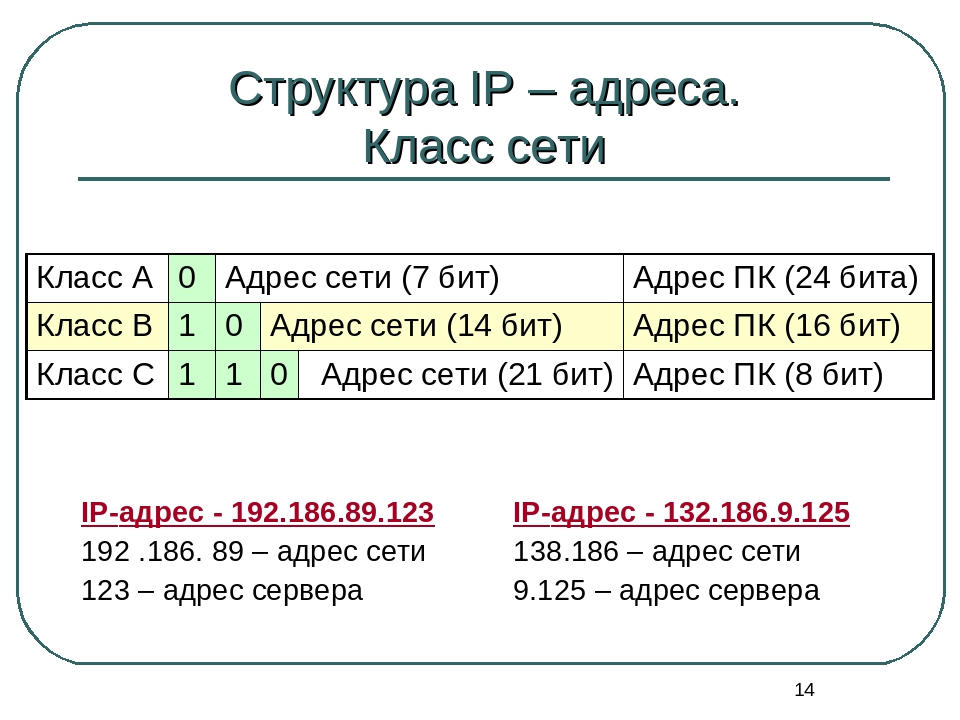
Для этого мы нажимаем на кнопку пуска, в поисковом запросе пишем «cmd» и нажимаем клавишу «Enter».
Перед нами откроется окно редактора командной строки. В редакторе очень много команд, которые могут нам пригодиться, но в данном случае нам нужна команда «arp -a».
Введите данную команду в терминал как показано на следующем рисунке:
Команда «arp» нам дает не только возможность определить ip оборудования, но и так же показывает mac адреса этого оборудования, что так же может быть нам интересно.
Итак, после того как вы ввели команду и нажали «Enter» перед вами откроется весь список ip адресов оборудования в локальной сети.
Если же вас интересует всего лишь ip адрес только вашего компьютера, то нужно ввести в терминал команду «Ipconfig»- тогда вы увидите все данные по вашему компьютеру.
Однако такое команды определяют все Ip в локальной сети далеко не всегда. И в таком случае потребуется программа для поиска ip адресов в сети «Advanced IP Scanner» — это сетевой сканер. Скачать ее можно на просторах интернета, а я в свою очередь расскажу, как с ней работать.
Скачать ее можно на просторах интернета, а я в свою очередь расскажу, как с ней работать.
Сканирование сети на ip адреса
После установки программы мы щелкаем по значку «Advanced IP Scanner».
В результате запуска мы видим, как откроется рабочее окно программы.
Далее все просто: нажимаем на кнопку «IP» (определяет подсеть этого компьютера), после чего нажимаем на кнопку «Сканировать» и через несколько минут видим результат.
Как видите, сканирование нам показало не только IP оборудования, но также имя производителя и mac адреса — то есть полную информацию о сети.
Но не всегда у нас бывает доступ к компьютерам локальной сети: в таком случае приходится пользоваться смартфоном, в моем случае это смартфон на базе андроид. Скачиваем программу сетевого сканера (например, у меня Network IP scanner). И после запуска нажимаем кнопку сканирования сети: как правило, через несколько минут видим результат сканирования сети на ip адреса.
Оцените статью: Поделитесь с друзьями!Поиск занятых IP-адресов в локальной сети.
 Лучшие IP-сканеры для этого
Лучшие IP-сканеры для этого
Узнать какие IP-адреса заняты в локальной сети на данный момент задача одновременно и простая и сложная.
Простота ее заключается в том, что есть как маленькие консольные утилиты, так и большие сетевые сканеры, которые позволяют найти все сетевые адреса в локальной сети. Запустил и есть данные.
А сложность в том, что все они показывают незанятые IP-адреса только на текущий момент времени. Запустил – увидел, обстановку. А часть компьютеров может быть просто отключена.
Есть несколько способов поиска IP-адресов в сети, но все их можно разделить на 2:
- графические;
- консольные инструменты.
Первые позволяют найти все используемые сетевые адреса с помощью удобного и привычного для windows-пользователя интерфейса.
Консольные же утилиты выбирают более опытные пользователи. К тому же консольные утилиты можно легко использовать в скриптах автоматизации, что делает их более универсальными инструментами.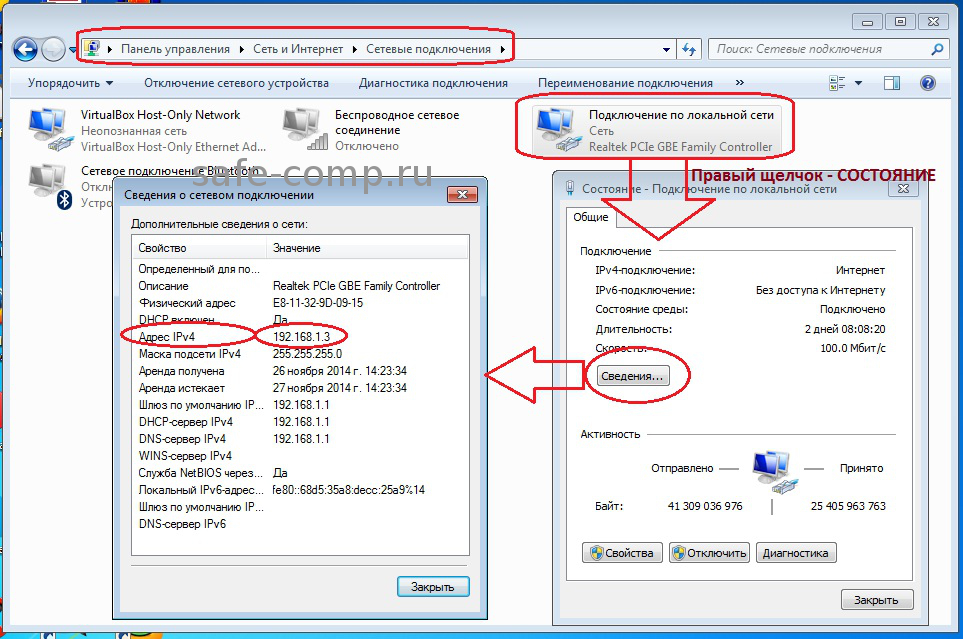
Давайте начнем с графических.
Графические способы поиска всех занятых lP-адресов в локалке
Для Windows
Для операционной системы Windows есть очень много программ: начиная от маленьких сканеров как Advanced IP Scanner, до больших сетевых сканеров угроз безопасности таких как XSpider. Последний для нашей задачи хоть и подходит, но его функционал избыточен и сетевой сканер в нем – это малая и не основная часть.
Для простого поиска всех адресов в сети нужно использовать Advanced IP Scanner от компании Radmin. Это бесплатный инструмент, который Вам поможет в поиске используемых IP-адресов.
Вы также можете воспользоваться Angry IP Scanner Версия этой программы есть и для Linux и для Windows.
Есть еще много аналогов, к примеру LanScope, Network Scanner от LizardSystems и т.д.
Для Linux Mint, Ubuntu и Debian
И еще есть Nmap с графической оболочкой Zenmap, о котором речь пойдет ниже.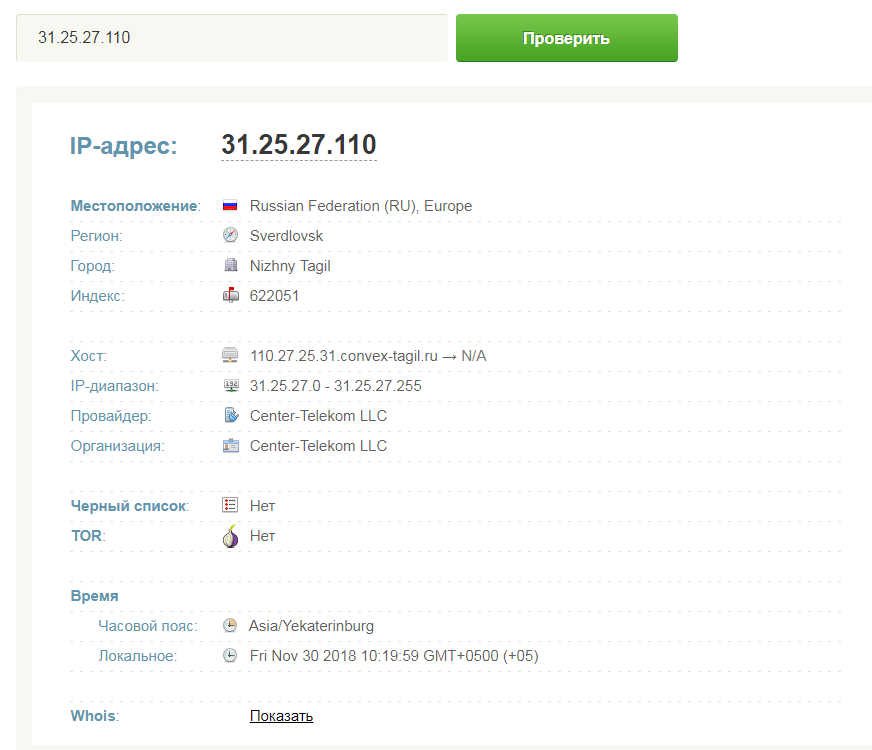
Консольные утилиты
Многие почему-то предлагают использовать для поиска занятых IP-адресов в сети команду arp -a. Да, она показывает список адресов. Правда её результат вывода очень далек от реальной картины. Эта команда показывает содержимое ARP-таблицы вашего компьютера. Когда Вы взаимодействуете с любым компьютером в сети, операционная система запоминает его IP-адрес и заносит его специальную таблицу. Называется она ARP-таблица. Вызывая команду arp -a, Вы просите свою ОС показать содержимое этой таблицы. И больше ничего.
Пожалуй, есть только одна консольная утилита собирающая все IP-адреса в сети, на которую стоит обратить внимание – это Nmap. Это даже не утилита, а полноценный сетевой сканер, который может сравнится по возможностям с XSpider. Если Вы начинающий системный администратор, то стоит изучить Nmap, так как это один из самых главных инструментов для знакомства с новой сетью для любого айтишника. Также может использоваться в качестве инструмента сетевого мониторинга.
Nmap — это бесплатный сетевой сканер, версия которого есть как под Windows, так и под Linux. Изначально работа с nmap реализована в консоли, но разработчики подсуетились и сделали графический интерфейс – ZenMap (спасибо за подсказку GlooMLynX).
Установка Nmap
Для Linux Mint, Ubuntu и Debian можно установить nmap из официального репозитория:
apt install nmapДля Windows можно загрузить дистрибутив с официального сайте Nmap — https://nmap.org
Как найти все IP-адреса с помощью Nmap?
Стоит оговорится сразу, что у этой программы множества ключей запуска, с которыми лучше ознакомится в MAN-документации или в help`е. Стоит сказать, что с ее помощью можно даже проверить вашу систему на ddos-атаку.
Для нашей задачи нужно узнать IP`ишник или подсеть из которой нам выдан IP-адрес. В Windows это можно сделать консольной командой ifconfig.
У нас в примере используем Ubuntu, поэтому команда такая:
ifconfig
wlan0 Link encap: Ethernet HWaddr 0c:60:76:0a:4f:cd
inet addr: *192. 168.1.3* Bcast: 192.168.1.255 Mask:255.255.255.0
inet6 addr: fe80::e60:76ff:fe0a:4fcd/64 Scope:Link
UP BROADCAST RUNNING MULTICAST MTU:1500 Metric:1
RX packets:61131 errors:0 dropped:0 overruns:0 frame:0
TX packets:43224 errors:0 dropped:0 overruns:0 carrier:0
collisions:0 txqueuelen: 1000
RX bytes:74308035 (74.3 MB) TX bytes:6574514 (6.5 MB)
168.1.3* Bcast: 192.168.1.255 Mask:255.255.255.0
inet6 addr: fe80::e60:76ff:fe0a:4fcd/64 Scope:Link
UP BROADCAST RUNNING MULTICAST MTU:1500 Metric:1
RX packets:61131 errors:0 dropped:0 overruns:0 frame:0
TX packets:43224 errors:0 dropped:0 overruns:0 carrier:0
collisions:0 txqueuelen: 1000
RX bytes:74308035 (74.3 MB) TX bytes:6574514 (6.5 MB)Наш IP-адрес из вывода выше – 192.168.1.3, а подсеть соответственно — 192.168.1.0. Так как мы хотим просканировать всю нашу подсеть, будем использовать маску подсети 255.255.255.0. В сокращенном варианте это будет выглядеть так 192.168.1.0/24
Для поиска незанятых IP-адресов в сети, выполняем команду:
nmap -v -sP 192.168.1.3/24Здесь можно указать как наш IP-адрес, так и адрес подсети. Это не важно.
Получаем список IP-адресов , которые используются в данный момент:
nmap -v -sP 192.168. 1.3/24
Starting Nmap 5.21 ( https://nmap.org ) at 2011-06-27 20:22 OMSST
Initiating Ping Scan at 20:22
Scanning 256 hosts [2 ports/host]
Completed Ping Scan at 20:22, 2.93s elapsed (256 total hosts)
Initiating Parallel DNS resolution of 256 hosts. at 20:22
Completed Parallel DNS resolution of 256 hosts. at 20:22, 0.00s elapsed
Nmap scan report for 192.168.1.0 [host down]
Nmap scan report for 192.168.1.1
Host is up (0.0032s latency).
Nmap scan report for 192.168.1.2 [host down]
Nmap scan report for 192.168.1.3
Host is up (0.00096s latency).
Nmap scan report for 192.168.1.4 [host down]
...
Nmap scan report for 192.168.1.253 [host down]
1.3/24
Starting Nmap 5.21 ( https://nmap.org ) at 2011-06-27 20:22 OMSST
Initiating Ping Scan at 20:22
Scanning 256 hosts [2 ports/host]
Completed Ping Scan at 20:22, 2.93s elapsed (256 total hosts)
Initiating Parallel DNS resolution of 256 hosts. at 20:22
Completed Parallel DNS resolution of 256 hosts. at 20:22, 0.00s elapsed
Nmap scan report for 192.168.1.0 [host down]
Nmap scan report for 192.168.1.1
Host is up (0.0032s latency).
Nmap scan report for 192.168.1.2 [host down]
Nmap scan report for 192.168.1.3
Host is up (0.00096s latency).
Nmap scan report for 192.168.1.4 [host down]
...
Nmap scan report for 192.168.1.253 [host down]Из этого видно, что заняты IP-адреса: 192.168.1.1 и наш 192.168.1.3
Круто, не правда ли?..
Если нужно вывести только не занятые IP-адреса, то вот команда:
nmap -v -sP 192.168.1.3/24 | grep down
Nmap scan report for 192.168.1.0 [host down]
Nmap scan report for 192.168.1.4 [host down]
Nmap scan report for 192.168. 1.5 [host down]
Nmap scan report for 192.168.1.6 [host down]
Nmap scan report for 192.168.1.7 [host down]
Nmap scan report for 192.168.1.8 [host down]
Nmap scan report for 192.168.1.9 [host down]
...
Nmap scan report for 192.168.1.253 [host down]
1.5 [host down]
Nmap scan report for 192.168.1.6 [host down]
Nmap scan report for 192.168.1.7 [host down]
Nmap scan report for 192.168.1.8 [host down]
Nmap scan report for 192.168.1.9 [host down]
...
Nmap scan report for 192.168.1.253 [host down]Стоит понимать, что вывод этой команды показывает нам только включенные компьютеры сети. Чтобы получить реальную картину занятости IP-адресов, нужно выполнить такое сканирование несколько раз в течении рабочего дня.
Теги: сеть
Комментарии
Сайты на одном IP — Узнать все сайты на одном IP адресе
Инструмент «Сайты на одном IP» позволяет выяснить, сколько интернет-ресурсов расположено на одном IP-адресе. Данный сервис может стать полезне, когда надо убедиться в наличии или отсутствии сайтов-соседей на вашем IP-адресе, и с помощью специальных инструментов выяснить, надежность таких “соседей”.
Для чего предназначен инструмент «Сайты на одном IP»?
Проверка веб-ресурсов с аналогичным IP важна в контексте поисковой оптимизации.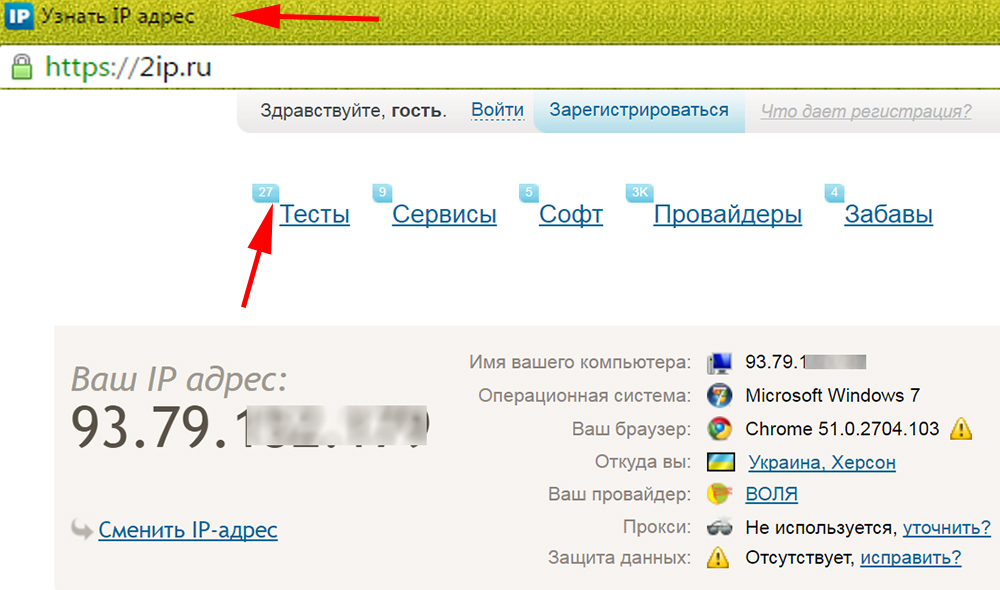 До начала продвижения сайтов стоит убедиться, что домены соседей по айпи характеризуются только с положительной стороны. В противном случае, например, когда с соседнего сайта поступает спам или совершаются другие нарушения, есть риск, что до выяснения обстоятельств уполномоченные службы приостановят работу не только ресурса-нарушителя, но и вашей площадки.
До начала продвижения сайтов стоит убедиться, что домены соседей по айпи характеризуются только с положительной стороны. В противном случае, например, когда с соседнего сайта поступает спам или совершаются другие нарушения, есть риск, что до выяснения обстоятельств уполномоченные службы приостановят работу не только ресурса-нарушителя, но и вашей площадки.
Если компания заботится о безопасности интернет-ресурса, желательно размещать сайт на выделенном сервере. В этой ситуации не придется определять, чья домен является соседом по IP и какую репутацию он имеет.
Как получить выделенный IP?
Чтобы обеспечить безопасность и не связывать сайт с доменными именами соседей, стоит подумать о получении выделенного IP. Если хотите понять все тонкости, надо разобраться, как работает хостинг сайтов. Подключение услуги выделенного айпи открывает следующие возможности:
- обеспечение независимости проекта — вы исключаете все возможные проблемы с соседями по серверу;
- использование SSL-сертификата — наличие выделенного IP-адреса является обязательным, если хотите получить SSL-сертификат и, как следствие, улучшить показатели ранжирования;
- организация анонимного FTP-сервера — благодаря этому вы сможете открывать доступ к файлам для всех желающих.

Получение выделенного IP-адреса входит в перечень предложений, предоставляемых хостинг-провайдером Дельтахост. Если вы хотите найти надежный VPS с физическим расположением в Украине, Нидерландах или США, обращайтесь за дополнительной информацией к менеджерам Deltahost.
Качественный сервис, круглосуточная онлайн-поддержка, бесперебойная работа — все это дает наш хостинговый провайдер. Также в арсенале услуг есть готовые решения для онлайн-проектов разного типа (интернет-магазинов, корпоративных клиентов, ведения бухгалтерии).
где найти и куда смотреть
Иногда в операционной системе возникают ошибки, которые приводят к сбоям в работе оргтехники. Например, сетевой адрес принтера может быть изменен без ведома пользователя. В таком случае Windows попытается отправить документ на печать по старому адресу, но ничего не произойдет. Тогда потребуется узнать ip адрес принтера для того чтобы восстановить процесс печати. Существует множество способов того, как это сделать. Начиная от самых простых, с которыми справится даже новичок, и заканчивая более продвинутыми, которые подойдут для опытных пользователей. К какой бы категории из этих двух вы ни относились, следуя инструкциям, приведенным ниже, вы сможете получить искомую информацию.
В таком случае Windows попытается отправить документ на печать по старому адресу, но ничего не произойдет. Тогда потребуется узнать ip адрес принтера для того чтобы восстановить процесс печати. Существует множество способов того, как это сделать. Начиная от самых простых, с которыми справится даже новичок, и заканчивая более продвинутыми, которые подойдут для опытных пользователей. К какой бы категории из этих двух вы ни относились, следуя инструкциям, приведенным ниже, вы сможете получить искомую информацию.
Как узнать ip адрес принтера в сети через интерактивное меню
Многие современные принтеры оснащаются небольшим экраном, который упрощает взаимодействие с техникой. Он нужен не только для того чтобы пользователь смог более наглядно получить информацию. С его помощью можно посмотреть спецификации устройства, которые и будут содержать текущий ip-адрес.
Для этого вам потребуется зайти в настройки. Какого-то универсального названия не существует, всё зависит от модели. У кого-то этот пункт может называться «Опции», а у кого-то «Установки» и так далее. По аналогии можно понять, в каком разделе находится нужная нам информация. В крайнем случае, можете попробовать поочередно заходить во все пункты меню, пока не отыщите сетевой адрес. Если в качестве языка интерфейса выбран английский язык, нужно проверить разделы «Settings», «Options».
У кого-то этот пункт может называться «Опции», а у кого-то «Установки» и так далее. По аналогии можно понять, в каком разделе находится нужная нам информация. В крайнем случае, можете попробовать поочередно заходить во все пункты меню, пока не отыщите сетевой адрес. Если в качестве языка интерфейса выбран английский язык, нужно проверить разделы «Settings», «Options».
Как найти ip адрес принтера в свойствах
Если вы являетесь обладателем старого принтера, то можно воспользоваться информацией, которую предоставляет операционная система о подключенных устройствах. Для этого выполните следующие действия:
- Нажмите комбинацию клавиш Win + R и в появившемся поле введите команду «control». Вы попадете в панель управления.
- В правом верхнем углу поменяйте тип просмотра на «Категория» (если это требуется). Затем выберите пункт «Устройства и принтеры» в меню «Оборудование и звук».
- Найдите устройство для печати, которое вы используете, и нажмите по нему правой кнопкой мыши.
 В выпавшем меню выберите пункт «Свойства».
В выпавшем меню выберите пункт «Свойства». - В верхней части окна выберите вкладку «Веб-службы» (обычно она третья по счету). В самом низу вы найдете ip-адрес.
Как посмотреть ip адрес принтера с помощью настроек роутера
Если принтер подключен к компьютеру с помощью Wi-Fi, можно посмотреть адрес в настройках маршрутизатора. Для этого потребуется узнать ip-адрес сетевого оборудования. Обычно он располагается на тыльной стороне роутера и выглядит следующим образом: 192.168.1.1. После этого откройте любой браузер и введите в адресную строку эти цифры. Должен открыться интерфейс по настройке маршрутизатора. У некоторых производителей сетевого оборудования, помимо цифрового адреса, имеется и вторичный буквенный. Например, у компании Tenda это tendawifi.com. У других производителей также нечто похожее.
Для того чтобы зайти в настройки роутера, потребуется ввести логи и пароль от учетной записи. Зачастую логин — это «admin», а пароль указывается также на тыльной стороне сетевого девайса.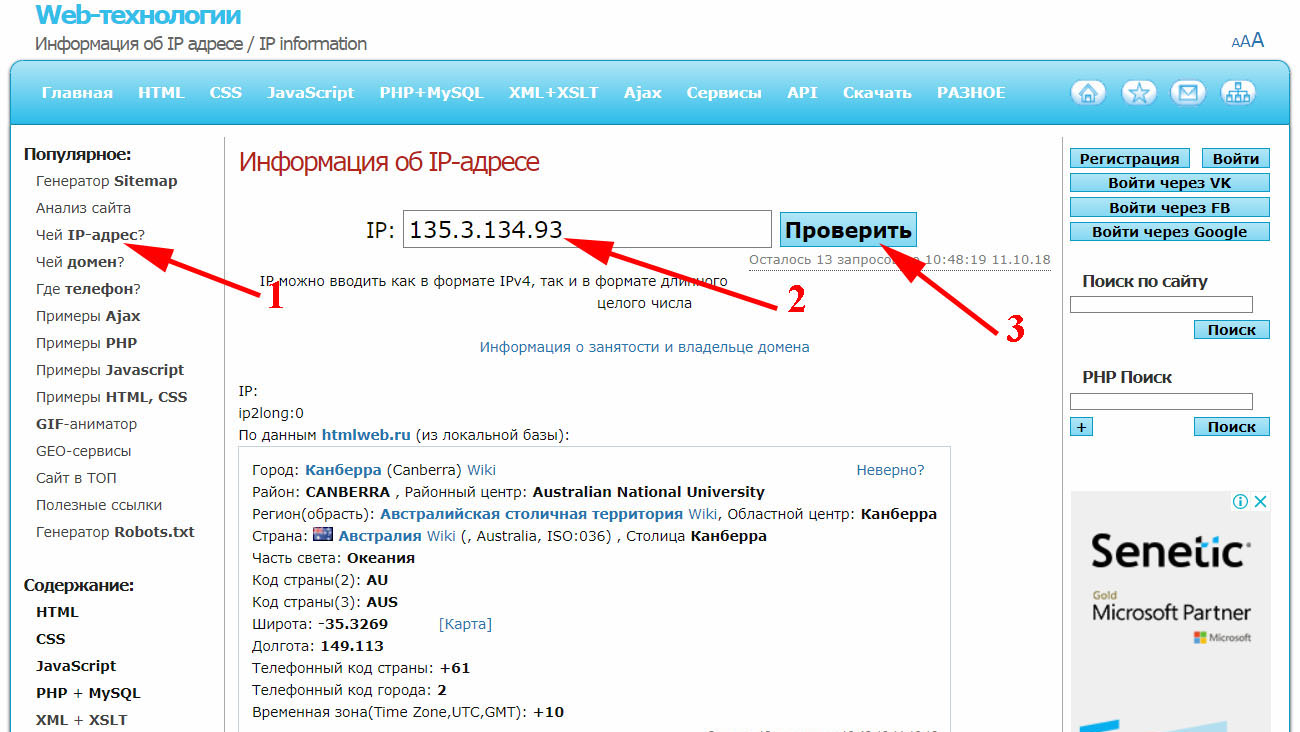 Потребуется найти раздел с подключенными устройствами. В зависимости от модели маршрутизатора, он может находиться в разных местах. Обычно это категория так и называется «Устройства». В ней вы найдете все подсоединенные к роутеру гаджеты. Обычно рядом с каждым пишется его ip-адрес.
Потребуется найти раздел с подключенными устройствами. В зависимости от модели маршрутизатора, он может находиться в разных местах. Обычно это категория так и называется «Устройства». В ней вы найдете все подсоединенные к роутеру гаджеты. Обычно рядом с каждым пишется его ip-адрес.
Как определить ip адрес принтера, используя пробный лист
Очень часто при печати пробного листа, на нем в качестве текста для теста печатается подробная информация о принтере. И в ней указывается, в том числе сетевой адрес. Чтобы осуществить пробную печать, проделайте следующие шаги:
- Нажмите комбинацию клавиш Win + R и в появившемся поле введите команду «control printers». Нажатием клавиши Enter подтвердите операцию.
- Найдите свой принтер, кликните по нему правой клавишей мыши и выберите пункт «Свойства».
- В первой же вкладке «Общие», в её нижней части найдите «Пробная печать» и запустите её.
- Если такого пункта у вас нет, попробуйте запустить тестовый документ с помощью клавиши для печати на корпусе принтера.
 Обычно её просто нужно удерживать в течении короткого промежутка времени.
Обычно её просто нужно удерживать в течении короткого промежутка времени.
Как узнать ip адрес принтера в «Word»
Наверняка, вы обращали внимание, что некоторые текстовые редакторы пишут информацию об устройстве, через которое выполняется печать. Word установлен на компьютере, наверное, у каждого. Поэтому проще всего использовать его.
- Создайте любой документ и откройте его.
- В левом верхнем углу нажмите на кнопку «Office» и выберите пункт «Печать».
- В открывшемся окне посмотрите в графу порт, в которой и будет указан сетевой адрес принтера. Только убедитесь, что выбрали нужное устройство из списка.
Как определить сетевой адрес принтера при помощи командной строки
- Нажмите одновременно клавиши Win + R и в появившемся поле введите команду «cmd», тем самым запустив командную строку.
- В появившемся окне введите netstat -r.

- Вы увидите все подключенные к компьютеру устройства. Зная адрес шлюза или маску сети принтера, можно определить и его сетевой адрес.
Как найти ip адрес принтера, используя ПО от разработчика
Многие разработчики создают уникальные программы, совместимые только с их продукцией. Он предназначены не только для устранения различных проблем, но и предоставляют пользователю исчерпывающую информацию о его девайсе. Скачать подобные программы можно, разумеется, на официальных сайтах. Практически все девелоперы оргтехники (Canon, Epson, Kyocera, Brother и остальные) имеют собственное ПО. Также существуют и универсальные решения по типу: NetViewer, IPScan, LANScope. Если вам не удалось найти официальную утилиту, то можете воспользоваться одной из них. Однако нет никакой гарантии, что они отобразят корректную информацию, поэтому пользоваться ими стоит только в том случае, если остальные способы вам не помогли.
Как задать ip адрес принтеру
После того, как вы узнали ip-адрес, можно его поменять. Для этого выполните следующие действия:
Для этого выполните следующие действия:
- В адресную строку любого браузера вбейте сетевой адрес принтера. Откроется начальная страница принтера, с помощью которой можно выполнить настройку оборудования. Интерфейс будет очень схож с интерфейсом маршрутизатора.
- Перейдите во вкладку «Сеть» и выберите протокол «IPv4».
- В появившемся поле введите новый ip-адрес.
- Заполните поле с адресом подсети следующими цифрами: «255.255.255.0».
- В поле адреса шлюза укажите сетевой адрес маршрутизатора.
- Подтвердите изменения и перезагрузите все устройства: маршрутизатор, принтер и компьютер.
Читайте такжe:
Теги принтеры
Обнаружение хостовОдна из первейших задач при исследовании любой сети это сократить (иногда довольно большой) набор IP диапазонов
до списка активных или интересных хостов. Посколько задачи, требующие обнаружения хостов столь различны, Nmap предоставляет большое разнообразие опций
для различных методов. Задачу обнаружения хостов иногда называют пинг сканированием (ping scan), однако она намного
превосходит использование обычных ICMP запросов ассоциирующихся с вездесущими
ping утилитами. Если не задано никаких опций обнаружения хостов, то Nmap посылает TCP ACK пакет на порт 80 и запрос на ICMP
эхо ответ кажодй целевой машине. Исключение составляет ARP сканировании всех целей в сети. Опции По умолчанию после обнаружения хостов Nmap начинает сканирование портов каждой активной машины. Так будет,
даже если вы укажите на использование нестандартных методов обнаружения хостов, например, с использованием
UDP запросов (
|
SmartWhois — Поиск по IP-адресу и Домену
Информация для начинающих
Важно понимать разницу между IP-адресами, именами хостов и доменами. IP-адрес – это уникальный номер, определяющий компьютер в сети Интернет, например, 205.181.112.65. Информация об IP-адресе может вам понадобиться в том случае, если, например, вы хотите установить истинного отправителя письма или узнать, кто атакует ваш компьютер.
Имя хоста – это легко
запоминаемое имя, соответствующее IP-адресу. Например,
www.tamos.com
является именем для
IP-адреса 209.68.11.237.
Запросы по www.tamos.com
и по 209.68.11.237
вернут одинаковые
результаты.
Например,
www.tamos.com
является именем для
IP-адреса 209.68.11.237.
Запросы по www.tamos.com
и по 209.68.11.237
вернут одинаковые
результаты.
Обратите внимание, что одному хосту могут быть назначены несколько IP-адресов: например, у yahoo.com два разных IP-адреса (206.190.60.37 и 68.180.206.184 соответственно). Если вы хотите, чтобы при запросах SmartWhois определял все IP-адреса, назначенные хосту, включите опцию Определять все IP-адреса, назначенные хосту (Настройка => Установки => Сеть => Дополнительно).
Домены отличны от имен хостов и
IP-адресов. Домен – это сетевое имя, зарегистрированное на
кого-нибудь. Результатом запроса по домену будет информация о его
владельце. К примеру, если вы хотите сделать сайт о кошках и купить
для этого домен cats.com,
сделайте запрос по этому домену, получите контактные данные
владельца домена и обсудите вопрос приобретения домена с его
хозяином.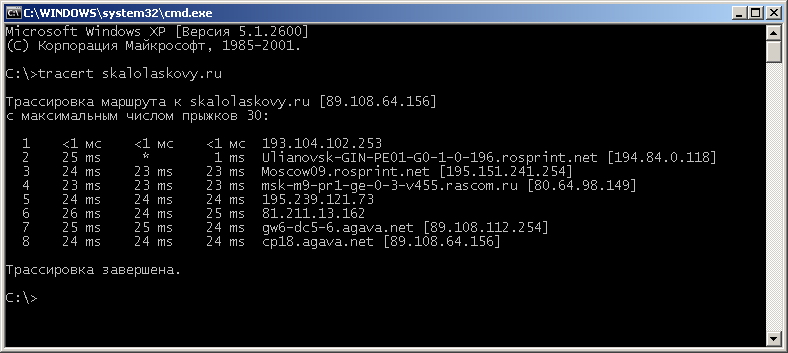
SmartWhois может выполнять запросы как по IP-адресу/имени хоста, так и по имени домена.
Запросы по IP-адресу/имени хоста
Чтобы получить информацию по
IP-адресу или имени хоста, просто введите ваш запрос и нажмите
кнопку Enter (в зависимости от того, ввели вы IP-адрес, имя хоста,
или домен, приложение попытается автоматически определить нужный
тип запроса) или нажмите Запрос
и выберите Как
IP-адрес/хост. Для
повторного запроса вы можете выбрать IP-адрес или имя хоста из
выпадающего списка. Примеры IP-адресов: 204.71.203.160,
216.115.104.67,
195.14.130.100
(IPv4-адреса)
или
2001:a00e:0000:0260:97ff:fe40::efab (IPv6-адрес). Примеры имен хостов:
quote.yahoo.com,
adsl-235-235-239.mco.bellsouth.net,
или www.ebay.com.
SmartWhois также поддерживает
запросы по маске, например: 193.1.*.*
или 193.1.217.*.
В этом случае программа
просканирует все указанное пространство адресов и покажет все
найденные записи.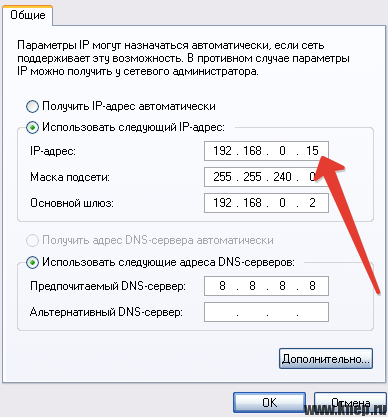
Запросы по доменному имени
Если вы хотите создать запрос к базе данных зарегистрированных доменных имен, введите это имя и нажмите клавишу Enter (в этом случае программа попытается автоматически определить тип введеных вами данных: IP-адрес / имя хоста, или домен) или выберите Запрос => Как домен. Примеры корректных доменных имен: yahoo.com, volvo.se или ford.co.uk. В запросах не указывайте префикс “www”.
Двойные запросы
Иногда вам может понадобиться
информация об IP-адресе и домене одновременно. К примеру, вы можете
ввести wikipedia.org
и сделать запрос
«Как
IP-адрес / хост» (чтобы
узнать информацию о расположении сервера) и «Как
домен» (чтобы узнать
информацию о владельце домена). В этом случае, нажмите на
кнопку Запрос
и выберите тип запроса
«Как
IP / хост и как домен».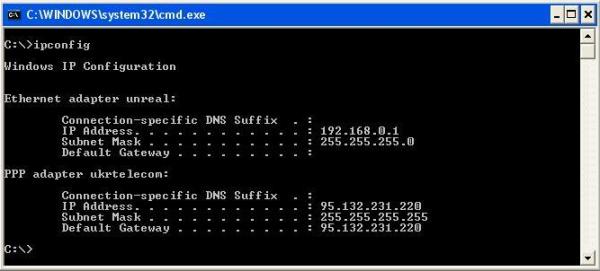
Нестандартные запросы
Если вы хотите опросить whois-сервер, отличный от whois-сервера по умолчанию, или создать нестандартный запрос, выберите в меню Вид => Консоль Whois или кликните по кнопке Запрос => Нестандартный запрос.
Буфер обмена
Если вы хотите создать запрос с использованием информации, хранящейся в буфере обмена, нажмите Запрос => Буфер Обмена и выберите вид запроса. Эта опция доступна как для меню главного окна, так и для меню иконки в трее. Доступны следующие опции:
Как IP-адрес / хост – выберите эту опцию, если вам требуется запрос IP-адреса или имени хоста.
Как домен – выберите эту опцию, если вам требуется запрос домена.
При выборе одной из двух
вышеуказанных опций, соответствующие запросы будут сделаны для
первых слов, найденных в буфере обмена.
Как текст, содержащий IP-адреса – если вы выберете эту опцию, все IP-адреса в буфере обмена будут обработаны в не зависимости от их местонахождения в тексте.
Как список IP-адресов / хостов – текст буфера обмена будет обработан как список IP-адресов или имен хостов. Первое слово каждой строки будет обработано как IP-адрес или имя хоста. Эта опция подходит для обработки лог-файлов.
Как список доменов – эта опция в точности повторяет вышеуказанную за исключением того, что текст буфера обмена будет обработан как список доменов.
Даже в том случае, если окно
программы неактивно, вы все равно сможете выполнять запросы с
использованием горячих клавиш, которые можно назначить любому из
вышеописанных действий. За информацией по работе с горячими
клавишами обратитесь к главе Настройка SmartWhois. Помните, что по умолчанию
горячие клавиши отключены.
Активное окно
Если вы хотите создать запрос с использованием информации, находящейся в активном окне, кликните правой кнопкой мыши по треевой иконке SmartWhois, выберите Запрос => Активное окно и укажите вид запроса. Доступны следующие опции:
Как IP-адрес / хост – выберите эту опцию, если вам требуется запрос IP-адреса или имени хоста.
Как домен – выберите эту опцию, если вам требуется запрос домена.
При выборе одной из двух вышеуказанных опций, соответствующие запросы будут сделаны для первых слов, найденных в активном окне.
Как текст, содержащий IP-адреса – если вы выберете эту опцию, все IP-адреса в активном окне будут обработаны в не зависимости от их местонахождения в тексте.
Как список
IP-адресов / хостов –
текст активного окна будет обработан как список IP-адресов или имен
хостов.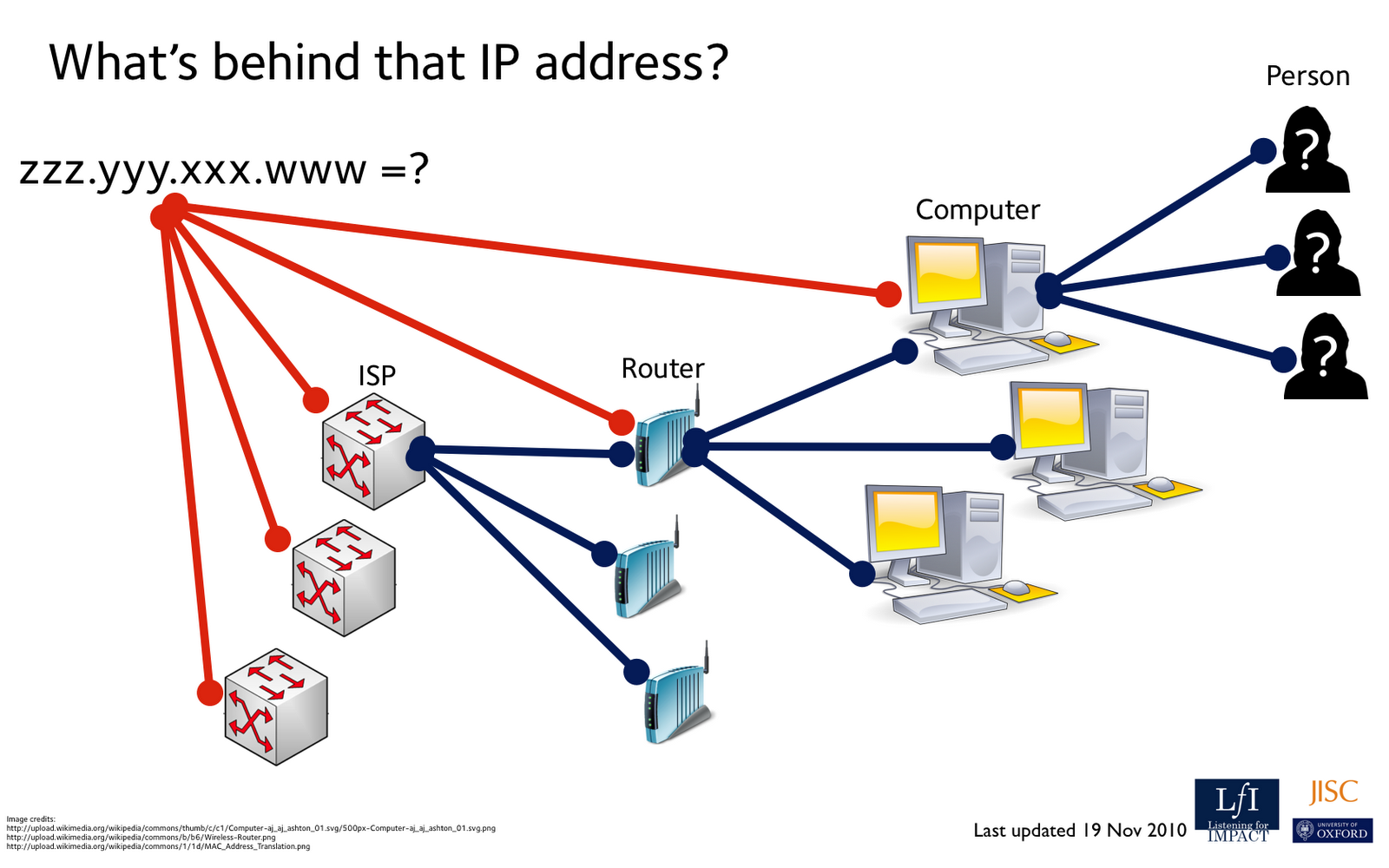 Первое слово каждой строки будет обработано как IP-адрес
или имя хоста. Эта опция подходит для обработки
лог-файлов.
Первое слово каждой строки будет обработано как IP-адрес
или имя хоста. Эта опция подходит для обработки
лог-файлов.
Как список доменов – эта опция в точности повторяет вышеуказанную за исключением того, что текст активного окна будет обработан как список доменов.
Если вам требуется обработать лишь часть текста в окне, выделите его мышью перед созданием запроса. Даже в том случае, если окно программы неактивно, вы все равно сможете выполнять запросы с использованием горячих клавиш, которые можно назначить любому из вышеописанных действий. Важно: эта опция применима только к тем окнам, для которых поддерживаются стандартные системные методы извлечения текста. За информацией по работе с горячими клавишами обратитесь к главе Настройка SmartWhois. Помните, что по умолчанию горячие клавиши отключены.
Все основные сведения об IP-адресах
13 марта 2019
Когда IP-адреса и IP-адреса были впервые созданы, в Интернете произошел массовый поворот. В наши дни очень мало людей, которые не слышали эти термины по крайней мере десятки раз. Тем не менее, большинству пользователей ПК все равно будет трудно дать вам базовое и правильное определение того и другого. Ниже мы рассмотрим, что такое IP-адреса и IP-адреса, и какое влияние они имеют на современный бизнес.
В наши дни очень мало людей, которые не слышали эти термины по крайней мере десятки раз. Тем не менее, большинству пользователей ПК все равно будет трудно дать вам базовое и правильное определение того и другого. Ниже мы рассмотрим, что такое IP-адреса и IP-адреса, и какое влияние они имеют на современный бизнес.
Каждый компьютер запрограммирован на выполнение команд, и протоколы — это в основном те, которые сообщают машине, что делать при обмене данными с другими машинами. Интернет-протокол или IP-адрес отвечает за доставку, маршрутизацию и адресацию онлайн-запросов. Каждый запрос получает один отправленный электронный адрес источника, который называется IP-адресом. Без этого вы не смогли бы получить на экране нужную информацию, например, результаты онлайн-поиска.В наши дни многие компании даже покупают адреса IPv4, причем каждая продажа IPv4 контролируется одним из пяти региональных интернет-реестров, созданных именно для этой цели.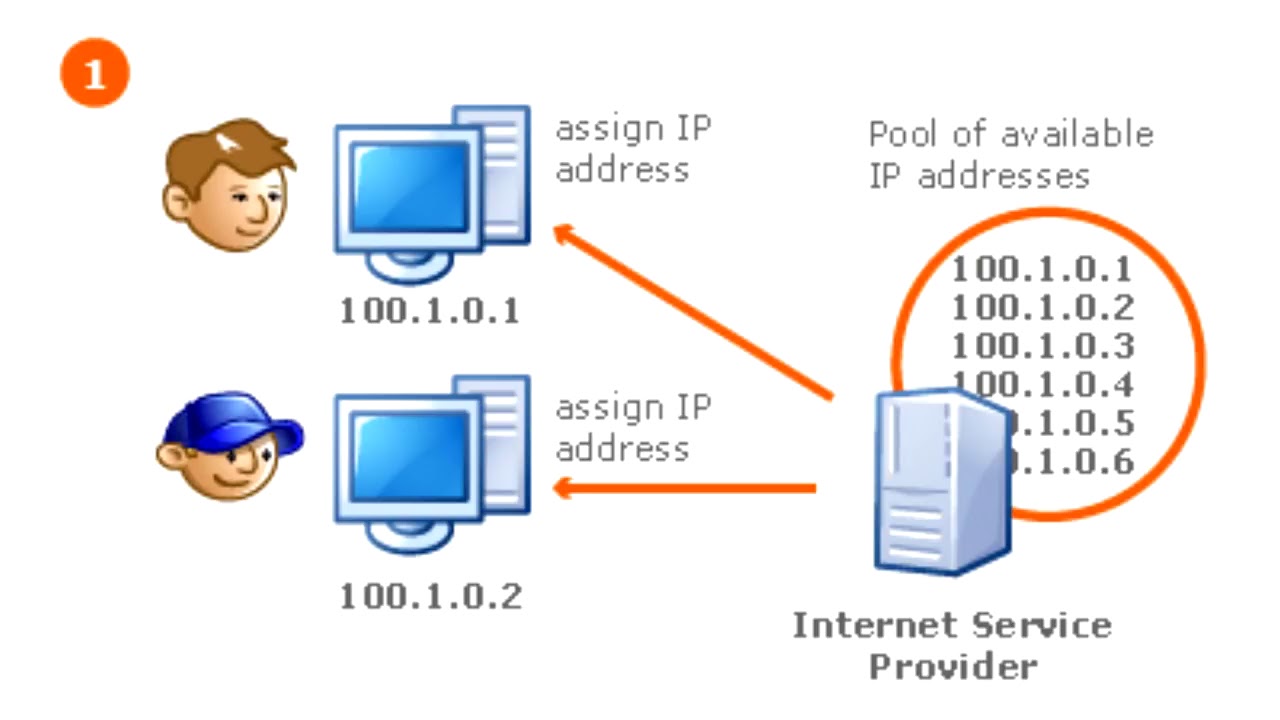
IP-адреса по сути указывают на то, где в Интернете можно найти ваше текущее устройство. Это означает, что каждое устройство имеет свой собственный уникальный номер или идентификатор, без указания которого оно не сможет «разговаривать» с ПК вне локальной сети.При отправке информации необходимо добавить две дополнительные части так же, как и при отправке письма: адрес назначения и обратный адрес.
Уникальность IP-адресов Никакие два компьютера, одновременно подключенные к Интернету, не могут иметь один и тот же IP-адрес. Это может привести вас к мысли, что эти адреса каким-то образом связаны географически, но это не так. У вас есть другой тип местоположения, основанный на цифрах и точках в каждом соответствующем адресе.Они позволяют заинтересованным машинам знать, кто отправляет данные и для кого предназначены команды. Сообщение без IP-адреса не может быть отслежено до его источника, что означает, что на него нельзя ответить. Первоначальный отправитель не получит никакого ответа.
Первоначальный отправитель не получит никакого ответа.
В заключение, IP-адреса являются основными инструментами, когда дело доходит до передачи данных между машинами, подключенными к Интернету. Без них отправитель столкнулся бы с уверенностью, что его сообщение потеряно среди множества других, пересекающих Интернет каждую секунду, что сделает их отправку практически бесполезной.Вот почему каждая машина должна иметь уникальный IP-адрес при каждом подключении к Интернету.
6 фактов об IP-адресах, которых вы могли не знать
Итак, что такое IP-адрес?
А какое тебе дело?
В этом посте я обсуждаю одну из самых фундаментальных концепций информационных технологий, IP-адреса! И знаете что, мы повеселимся, делая это!
В этом содержательном посте вы узнаете.
- Что такое IP-адрес?
- Что такое подсеть
- Что такое система доменных имен (DNS)
- Что такое протокол динамической конфигурации хоста (DHCP)
- Что такое статический и динамический IP-адрес
- И многое другое!
Некоторым из вас это может показаться технарем, ботаником. Если это ты, ничего страшного!
Если это ты, ничего страшного!
IP-адресов
Ах, старый добрый IP-адрес, вот где начинается наше путешествие. Есть поговорка, что сеть из 1000 узлов начинается с одного IP-адреса.
Таким образом, имеет смысл определить, что такое IP-адрес, и для этого вам нужно понять вещь, называемую двоичным. Теперь, прежде чем вы начнете волноваться, двоичный код — это не страшная вещь, ведь в нем всего лишь единицы и нули!
Двоичный код — это то, как говорят компьютеры, в мире вычислений вещи буквально равны 1 и 0! Это связано с тем, что компьютеры обрабатывают команды с помощью процессора, который оценивает последовательность единиц и нулей, чтобы определить, как он будет работать.
Эти единицы и нули называются битами, а IP-адрес состоит из 32 из них! Теперь биты удобно сгруппированы в байты.Байт — это группа из 8 бит. Каждый бит в байте имеет значение, поэтому, если вы сложите биты в 8-битном байте, вы получите значение. Пример этого «битового регистра» описан на изображении ниже!
Итак, как видите, вы складываете эти биты, и у вас есть число.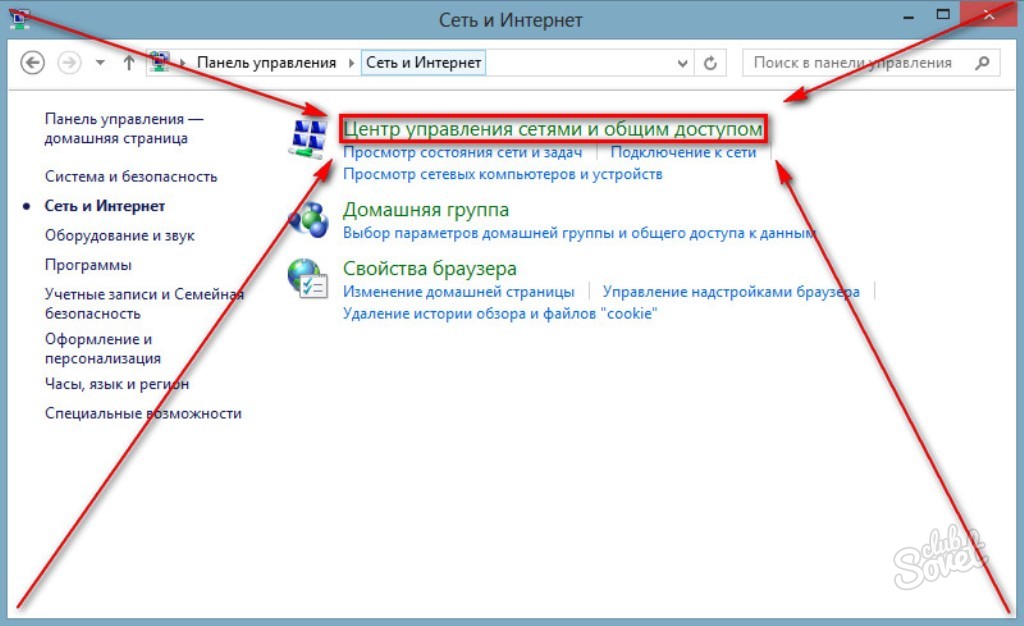 Теперь IP-адрес состоит из 32 бит, разделенных на 4 октета, или наборы по 8 бит. Кто-нибудь помнит, как называются 8 бит?
Теперь IP-адрес состоит из 32 бит, разделенных на 4 октета, или наборы по 8 бит. Кто-нибудь помнит, как называются 8 бит?
Если вы сказали байт, дайте себе печенье, потому что Бог знает, что мне больше не нужно есть печенье…
Если вы сложите 8 битов для каждого из октетов и разделите каждый октет знаком «.» у вас есть IP-адрес!
IP-адреса повсюду, и если вы собираетесь получить что-либо в области новой системы автоматизации зданий, вам необходимо понимать IP-адреса.
Как вы собираетесь устранять неполадки в сети BAS, если вы не понимаете основную схему адресации, которую ваши устройства используют для связи?
Я видел так много людей, которые не понимают концепции подсети, тратили часы на устранение неполадок только для того, чтобы понять, что адрес их устройства находился в другой подсети!
Итак, вам нужно заботиться, вам нужно знать это!
Итак, теперь вы знаете, что такое IP-адреса, видите, это было не так уж плохо, теперь мы собираемся обсудить еще три важных концепции IP-подсетей, систему доменных имен и протокол динамической конфигурации хоста.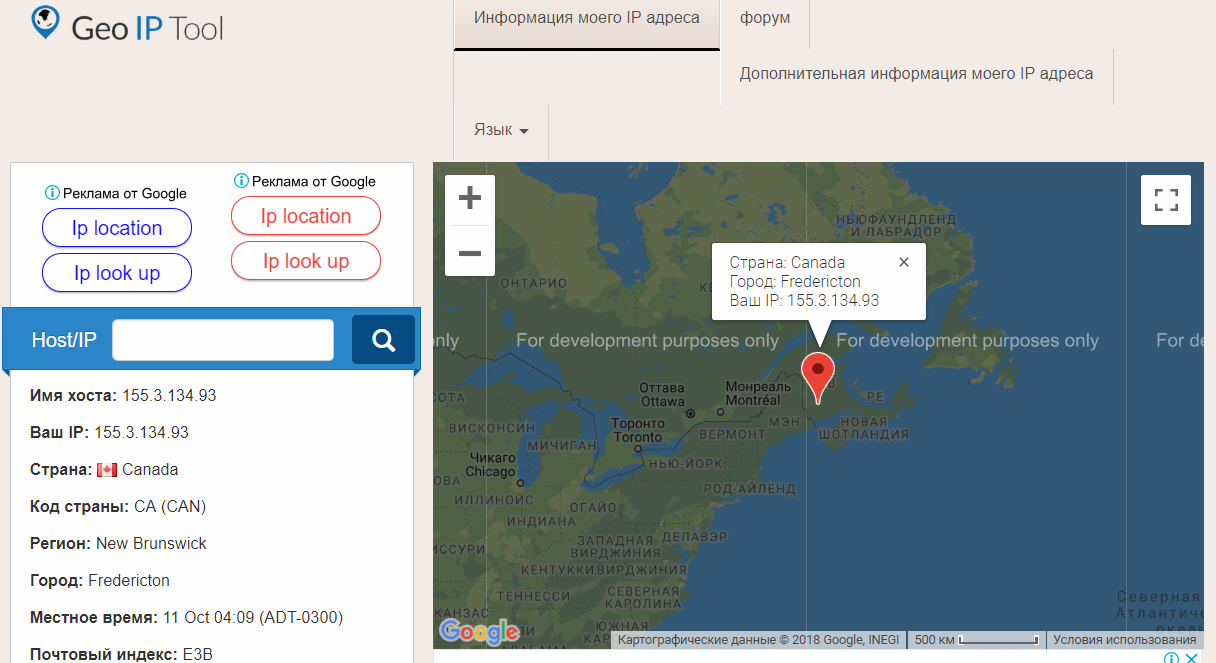
Субсеть
Я собираюсь углубиться в это в следующей статье этой серии, но это очень важная концепция, которую вам нужно понять!
Итак, начнем, подсеть в 500 слов или меньше!
Чувак, я сидел за своим столом 10 минут и думал, как мне втиснуть эту тему в 500 слов или меньше. Итак, начнем, надеюсь, я останусь последовательным!
Подсеть — это место, где вы берете сеть и делите ее на более мелкие сети. Теперь, чтобы действительно понять это, мы должны понять концепцию двоичной математики.8.
Вы также помните, что IP-адрес имеет 32 бита, верно? Ты лучше! Вы только что прочитали!
А если серьезно, IP-адрес имеет 32 бита. В мире подсетей мы берем некоторые из этих битов и назначаем их как биты хоста, а остальные как биты сети. Если это заставило вас сказать что? Не волнуйтесь, когда я учился на CCNA, это была та область, с которой у большинства людей были проблемы!
Итак, если бы я хотел подсеть, в которой было 250 хостов или компьютеров, мне понадобилось бы как минимум 8 бит для хоста, поскольку 2 ^ 8 = 256. 8) -2 = 254. В подсети это будет называться сетью / 24, потому что 24 бита принадлежат сети, а 8 бит — хосту.
8) -2 = 254. В подсети это будет называться сетью / 24, потому что 24 бита принадлежат сети, а 8 бит — хосту.
При подключении к подсети вы отключаете часть сети для себя. Итак, сеть 192.168.1.x / 24 означает, что все в x является хостом в сети 192.168.1, а сеть 192.168.2.x / 24 означает все, что находится в сети 192.168.2. Если устройство в сети 1 хочет подключиться к сети 2, оно не сможет этого сделать без маршрутизации (еще одна тема, которую мы рассмотрим позже).
IP-контроль — это все в моде, честно говоря, я еще не полностью им пользуюсь. Что касается некоторых программ, я надеюсь, что это изменится в самом ближайшем будущем.
Однако факт в том, что освещение становится IP, управление — IP, и вы собираетесь жить в мире IP, нравится вам это или нет. Оправдание тем, что это просто техническая штучка, больше не работает.
Вам необходимо как минимум понимать, что такое IP-адрес, как рассчитываются подсети и как назначаются IP-адреса.Если вы этому не научитесь, вы потеряете свою актуальность. Это может произойти не сразу, но это произойдет. Я не пытаюсь быть обреченным и мрачным, я просто пытаюсь быть настоящим с тобой!
Это может произойти не сразу, но это произойдет. Я не пытаюсь быть обреченным и мрачным, я просто пытаюсь быть настоящим с тобой!
Вам необходимо как минимум понимать, что такое IP-адрес, как рассчитываются подсети и как назначаются IP-адреса. Если вы этому не научитесь, вы потеряете свою актуальность. Это может произойти не сразу, но это произойдет. Я не пытаюсь быть обреченным и мрачным, просто пытаюсь быть с тобой искренним!
Система доменных имен
Итак, как ваш компьютер узнает, какой IP-адрес использовать, когда вы вводите доменное имя в свой веб-браузер.Давайте посмотрим на это очень быстро.
Если я войду в командную строку и наберу команду «tracert», которая обозначает маршрут трассировки, и унифицированный указатель ресурсов (URL) Google, я увижу один из IP-адресов Google и маршрут через Интернет к Сервер Google.
Мы видим, что у Google есть IP-адрес 172.217.4.196. Что-то смогло сказать моему компьютеру, что www.google.com имеет адрес 172. 217.4.196, как это произошло?
217.4.196, как это произошло?
Это волшебство было принесено вам с помощью технологии, называемой системой доменных имен.Согласно Microsoft система доменных имен — это система именования компьютеров и сетевых служб, которая организована в иерархию доменов. Что это вообще значит?
Как мы уже говорили, IP-адреса используются для связи между сетями. Однако у нас есть проблема: сказать кому-то перейти на 172.217.4.196 не так уж и запомнить, как сказать, что нужно пойти на Google.Com. Поэтому была создана система, которая берет это доменное имя Google.Com и автоматически переводит его в IP-адрес.
Когда вы вводите адрес домена, ваш компьютер просматривает файл, называемый файлом hosts, чтобы узнать, есть ли у этого доменного имени IP-адрес.Если эта запись не существует, ваш компьютер подключится к DNS-серверу со списком доменных имен.
Система доменных имен представляет собой иерархическую систему с корнями доменов, образующими дерево. Вы можете увидеть это на изображении ниже.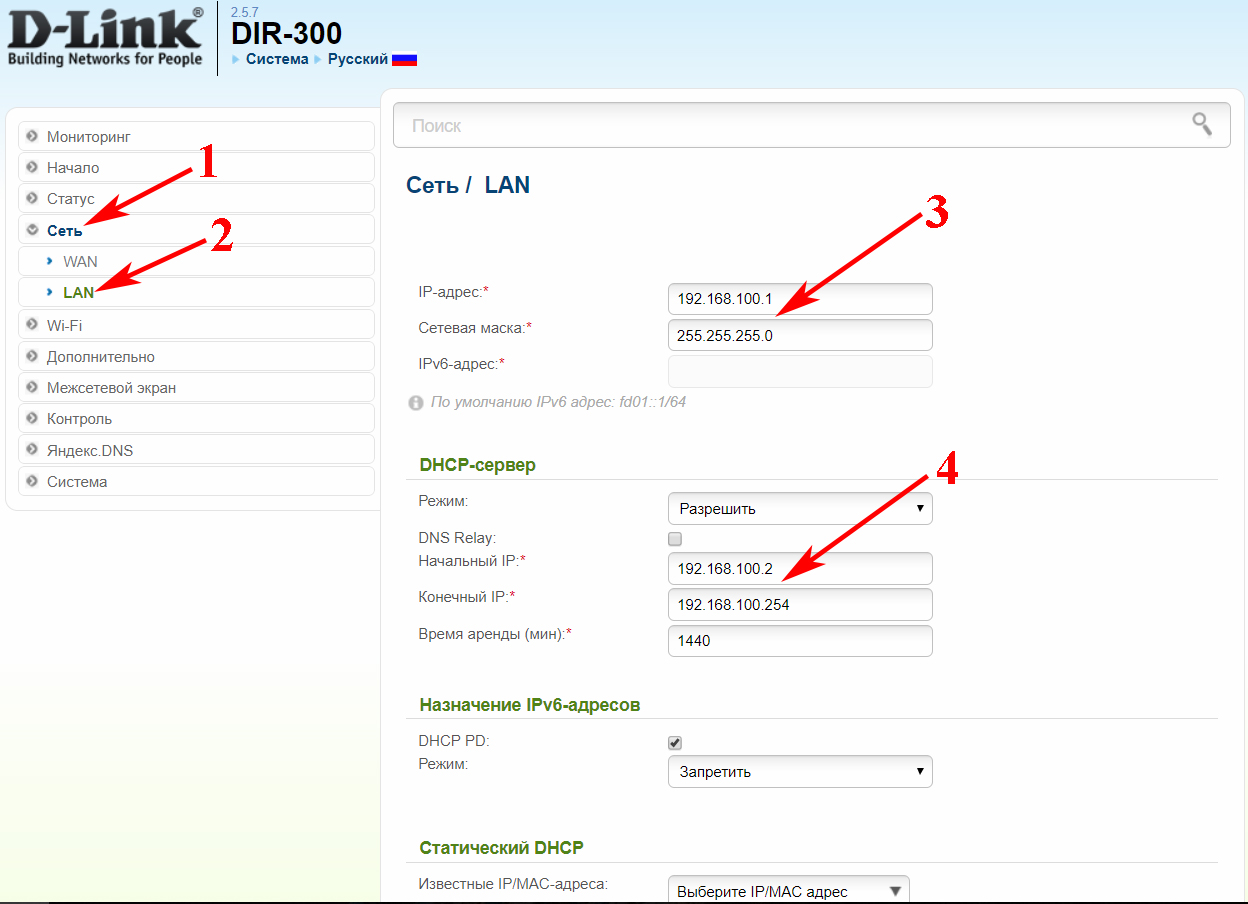
Мы почти закончили с этой концепцией. И последнее, что вам нужно понять, это то, что каждый DNS-сервер имеет список доменов в пределах своей области полномочий, называемых зоной. Ваш запрос домена будет продолжать двигаться вверх по дереву серверов домена, пока адрес не будет найден.В конце концов, либо адрес будет возвращен на ваш компьютер, либо ваш компьютер получит сообщение об ошибке, в котором будет указано, что домен не может быть найден.
Ваш запрос домена будет продолжать двигаться вверх по дереву серверов домена, пока адрес не будет найден. В конце концов, либо адрес будет возвращен на ваш компьютер, либо ваш компьютер получит сообщение об ошибке, в котором будет указано, что домен не может быть найден.
Если вы хотите использовать имя вместо IP-адреса для вашего сервера системы автоматизации здания, что я рекомендую, кстати, вам необходимо убедиться, что у вас есть IP-адрес DNS-сервера, введенный в сервер системы автоматизации здания.Вы можете сделать это, нажав на:
Панель управления -> Сетевые подключения -> Щелкните правой кнопкой мыши свой сетевой интерфейс и выберите Свойства -> Щелкните Протокол Интернета версии 4 (TCP / IPv4) и Свойства и заполните предпочтительный DNS-сервер.
Также убедитесь, что это установлено в вашем BAS!
Протокол динамической конфигурации хоста
Готовы ли вы жить динамично! Извините, я ничего не мог с собой поделать, в последнее время я слушал слишком много мотивационных подкастов!
Если вы зашли так далеко, то, наверное, думаете, что это хорошо, но что, если моему устройству автоматически присваивается IP-адрес?
Ну, во-первых, я настоятельно рекомендую, чтобы все устройства и серверы автоматизации зданий имели статические IP-адреса.Однако, если это не так, вам необходимо использовать технологию, называемую протоколом динамической конфигурации хоста.
DHCP использует DHCP-сервер для управления пулом IP-адресов, а затем для выдачи этих IP-адресов устройствам. В мире BAS у вас часто есть два варианта: использовать статический IP-адрес или использовать динамический или сгенерированный DHCP-адрес.
DHCPDISCOVER
В безумном мире сетевых технологий ваше устройство при подключении к сети будет выдавать запрос DHCP Discover.
DHCPOFFER
Сервер DHCP получит этот запрос, и произойдет одно из двух.
1) Сервер выдаст случайный IP-адрес или следующий IP-адрес в пуле
2) Сервер выдает IP-адрес устройству на основе записи, в которой указано, что это устройство всегда должно получать этот IP-адрес.
DHCPREQUEST
Устройство получит IP-адрес, выданный в DHCPOFFER, теперь устройство может сказать, черт возьми, мне нравится этот IP-адрес, и ответить серверу, чтобы он установил соединение.Это называется DHCPREQUEST.
DHCPACK
Сервер выполняет свою работу, и когда она завершена, он отправляет DHCPACK
Устройствам дается IP-адрес на определенный период времени. Этот период времени называется арендой, аренда может быть постоянной или временной. Вы можете увидеть аренду IP-адреса, а также статическую часть (отображается предпочтительным текстом!)
Когда срок моей аренды подходит к концу, мой компьютер запросит продление аренды. Это перезапустит период аренды.
Это перезапустит период аренды.
Это один из самых фундаментальных аспектов IP-адресации, и я серьезно не понимаю, как можно сделать карьеру в автоматизации зданий и не знать, как работает DHCP. Это настолько важно для функциональности IP-адресации, что если вы не читали этот раздел. Остановись, остановись прямо сейчас и вернись и прочитай это.
Не волнуйтесь, я буду здесь, когда вы закончите!
БАМ!
Мы закончили, в этом небольшом посте вы узнали:
- Что такое IP-адреса и как они создаются
- Почему подсети важны для сетей BAS
- Что такое DNS и зачем вам это нужно
- Как работает DHCP
В моем следующем посте по этой теме мы будем обсуждать, что такое сеть, где мы глубоко раскрываем тему подсети, коммутации, пакетов и ARP (нет, не дисконтная группа стариков!).
Теперь ваша очередь!
Вставьте в комментарии ниже, что еще вы хотели бы узнать об IP-коммуникациях! Самый интересный комментарий будет выбран в качестве темы для будущего поста!
Изучите основы работы в сети
Введение
В этом документе описаны основы работы в сети и способы использования различных устройств для построения сетей.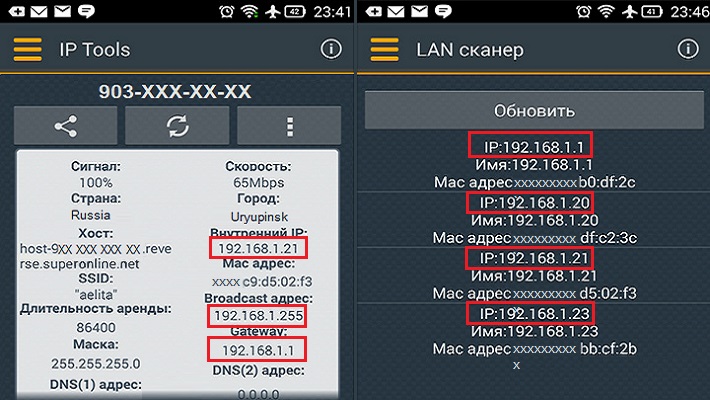 Компьютерные сети существуют уже много лет, и со временем технологии стали быстрее и дешевле.Сети состоят из различных устройств — компьютеров, коммутаторов, маршрутизаторов — соединенных вместе кабелями или беспроводными сигналами. Понимание основ построения сетей — важный шаг в построении беспроводной сети в сообществе или районе.
Компьютерные сети существуют уже много лет, и со временем технологии стали быстрее и дешевле.Сети состоят из различных устройств — компьютеров, коммутаторов, маршрутизаторов — соединенных вместе кабелями или беспроводными сигналами. Понимание основ построения сетей — важный шаг в построении беспроводной сети в сообществе или районе.
Этот модуль охватывает следующие концепции:
- Клиенты и серверы — как такие службы, как электронная почта и веб-страницы, соединяются с помощью сетей.
- IP-адресов — как можно найти устройства в сети.
- Сетевые концентраторы, коммутаторы и кабели — строительные блоки любой сети.
- Маршрутизаторы и брандмауэры — как организовать и контролировать поток трафика в сети.
Прочтение этого материала должно занять от получаса до часа. Изучение занятий и деталей предмета в группе займет больше времени.
Клиенты и серверы
В сетях важна взаимосвязь между сервером и клиентом . Сервер — это компьютер, на котором хранится контент и услуги, такие как веб-сайт, медиафайл или приложение чата.Хорошим примером сервера является компьютер, на котором находится веб-сайт страницы поиска Google: http://www.google.com . Сервер хранит эту страницу и отправляет ее по запросу.
Клиент — это другой компьютер, например ноутбук или мобильный телефон, который запрашивает просмотр, загрузку или использование содержимого. Клиент может подключаться по сети для обмена информацией. Например, когда вы запрашиваете страницу поиска Google с помощью своего веб-браузера, ваш компьютер является клиентом.
В приведенном ниже примере два компьютера соединены вместе с помощью кабеля Ethernet.Эти компьютеры могут видеть друг друга и общаться по кабелю. Клиентский компьютер запрашивает веб-сайт с серверного компьютера. Веб-сайт доставляется с сервера и отображается в веб-браузере клиента.
Большинство запросов и доставки контента в сетях аналогичны взаимоотношениям между клиентом и сервером или основаны на них. В сети сервер может быть расположен практически где угодно, и, если у клиента есть адрес, он может получить доступ к содержимому на сервере.
Действие: Каков один из реальных примеров взаимоотношений клиента и сервера:
Клиент: _________________ Сервер: _________________
Пример:
клиент: радиоприемник в машине
сервер: радиостанция
IP-адресов
Для того, чтобы отправлять и направлять данные по сети, компьютеры должны иметь возможность определять места назначения и источники. Этот идентификатор является IP-адресом Интернет-протокола. IP-адрес — это просто набор из четырех чисел от 1 до 254, разделенных точками.Пример IP-адреса: 173.194.43.7 .
IP-адрес похож на уличный адрес. Части адреса описывают, где в мире расположено здание, другая часть сужает его до штата или города, затем области в пределах этого штата или города, затем местоположения на улице.
Ниже мы видим 192.168.1 улица . На нем три дома:
Полные адреса для каждого из этих домов: 192.168.1. 20 , 192.168.1. 21 и 192.168.1. 22 .
Существуют разные классификации или типы IP-адресов. Сеть может быть публичной или частной. Общедоступные IP-адреса доступны из любого места в Интернете. Частных IP-адресов нет, и большинство из них обычно скрыто за устройством с общедоступным IP-адресом.
Здесь мы видим пример — улицу с двумя зданиями с общедоступными IP-адресами — представляющие компьютеры с адресами, которые видны всему Интернету.Эти здания могут быть где угодно в мире, но их адреса указаны полностью, поэтому мы точно знаем, где они находятся, и можем отправлять им сообщения.
Чтобы увидеть пример того, как обычно используются общедоступные и частные IP-адреса, давайте еще раз взглянем на 192.168.1 Street . У нас новостройка по ул. У этого здания есть публичный IP-адрес и частный IP-адрес. Существует также забор, который не позволяет остальной части Интернета видеть и передавать сообщения по адресам на улице.
Почтовое здание контролирует сообщения, которые перемещаются между Интернетом и улицей, отслеживая сообщения, уходящие с улицы, и направляет ответные сообщения в нужный дом. На улице он имеет адрес 192.168.1.1 , а в Интернете — адрес 74.10.10.50 .
Операция: Найдите IP-адреса, назначенные вашему компьютеру и вашей сети.
Какой IP-адрес у вашего компьютера? ____________________ Перейдите к http: // ip.mayfirst.org/ и запишите сообщаемый IP-адрес: ____________________
Это одинаковые числа или разные? Почему?
Сетевые концентраторы и коммутаторы
Традиционно компьютеры соединяются друг с другом с помощью кабелей, образуя сеть. Чаще всего используется кабель Ethernet, который состоит из четырех пар проводов внутри пластиковой оболочки. Он физически похож на телефонный кабель, но может передавать гораздо больше данных.
Но кабели и компьютеры сами по себе не могут быть хорошей сетью, поэтому одним из первых решений было использование сетевого концентратора .Кабели Ethernet от компьютера подключаются к устройству аналогично ступице велосипедного колеса, где все спицы сходятся в центре.
Пример того, как работает концентратор, показан ниже. Компьютер A хочет отправить сообщение на компьютер B . Он отправляет сообщение через кабель Ethernet на концентратор, затем концентратор повторяет сообщение на все подключенные компьютеры.
Сеть, использующая концентратор, может замедляться, если много компьютеров отправляют сообщения, поскольку они могут пытаться отправлять сообщения одновременно и сбивать концентратор с толку.Чтобы решить эту проблему, сети начали использовать другое устройство, называемое коммутатором . Вместо того, чтобы повторять все входящие сообщения, коммутатор отправляет сообщение только по назначению. Это исключает ненужное повторение ступицы.
Используя переключатель, компьютер A отправляет сообщение компьютеру B — другие компьютеры не видят это сообщение. Эти компьютеры могут одновременно отправлять другие сообщения, не мешая им.
Однако у коммутаторовесть ограничение — они знают только адреса оборудования, которое подключено к ним напрямую.Таким образом, вы можете отправлять сообщения только на небольшое количество устройств — сколько бы портов ни было у коммутатора! Если вам нужно отправить сообщение на компьютер в другой сети, его нужно будет отправить через маршрутизатор, который мы обсудим дальше.
Маршрутизаторы и межсетевые экраны
Маршрутизаторы выполняют большую часть тяжелой работы в сети — они принимают решения обо всех сообщениях, которые перемещаются по сети, а также о том, передавать ли сообщения во внешние сети и из них. Есть три основных функции:
Отдельно и мост Маршрутизаторыразделяют сети на секции или соединяют разные сети вместе, как мы видим в приведенном выше примере — частная сеть 192.168.1 Street соединяется с Интернетом с помощью общедоступного IP-адреса. | |
Назначить IP-адреса Они могут назначать IP-адреса. В примере с улицей 192.168.1, если на улице построен новый дом, ему будет присвоен следующий по величине номер дома. В случае маршрутизаторов они назначают IP-адреса с помощью DHCP — протокола динамической конфигурации хоста. | |
Межсетевой экран и защита Они могут фильтровать сообщения или не допускать пользователей к частным сетям.Большинство маршрутизаторов имеют встроенный брандмауэр. Это программная функция, которая предотвращает попадание нежелательных сообщений на компьютеры во внутренней или частной части сети. |
Давайте еще раз взглянем на улицу 192.168.1 и здание почтовой службы, которое мы включили, когда у него был публичный адрес для всей улицы. Оказывается, это здание почтовой службы действует как маршрутизатор .
В этом случае здание почтовой службы маршрутизирует сообщения между остальной частью Интернета, используя свой публичный адрес, и улицу с частными адресами.
Определения
- DHCP — протокол динамической конфигурации хоста
- Он назначает IP-адреса клиентским устройствам, таким как настольные компьютеры, ноутбуки и телефоны, когда они подключены к Ethernet или подключаются к беспроводным сетям.
- Ethernet
- Тип сетевого протокола — он определяет типы кабелей и соединений, которые используются для соединения компьютеров, коммутаторов и маршрутизаторов. Чаще всего кабели Ethernet относятся к категории 5 или 6 и состоят из витой пары, аналогичной телефонным кабелям.
- Концентратор
- Сетевое устройство, которое повторяет получаемый трафик на все подключенные устройства.
- Переключатель
- Сетевое устройство, которое отправляет получаемый трафик на определенное подключенное устройство, например, один настольный компьютер или портативный компьютер.
- Маршрутизатор
- Сетевое устройство, которое может создавать мосты между разными сетями, определять, какой трафик может проходить между ними, и выполнять другие функции в сети, такие как назначение IP-адресов.
- Межсетевой экран
- Функция, обычно выполняемая маршрутизаторами, фильтрует трафик между сетями и может защитить их от помех или атак.
Связанная информация
Этот модуль предназначен для предоставления некоторых полезных сведений о работе в сети. Мы рекомендуем прочитать предстоящую (но не законченную!) Статью о беспроводной связи после этого руководства.
Все, что вам нужно знать об IP-адресах в Ubuntu
Не знаете, как найти IP-адрес вашей системы в Ubuntu? Без проблем. В этом руководстве мы рассмотрели для вас все, что связано с IP-адресами в Ubuntu. Помимо изучения IP-адресов, мы также обсудим, как найти IP-адрес вашей системы, а также руководство по установке статического IP-адреса в Ubuntu.
Итак, приступим.
Что такое IP-адрес?
В этой статье мы собираемся использовать несколько терминов, включая такие слова, как IP-адрес, статический IP-адрес, динамический IP-адрес, IPv4, IPv6 и т. Д.
И важно, чтобы вы знали, что означают эти термины, чтобы знать, что вы на самом деле делаете, а не просто следовать случайным инструкциям.Не волнуйтесь, вам не нужно ничего запоминать. Вы можете просто вернуться сюда, если чувствуете, что не понимаете сути происходящего.
Если вы уже знакомы с этими условиями, не беспокойтесь; вы можете просто перейти к следующему разделу.Но сначала давайте начнем с IP-адреса.
IP-адрес — это уникальный номер, который идентифицирует ваш компьютер в Интернете.Считайте это своим домашним адресом. Так же, как люди могут связаться с вами, зная ваш домашний адрес, другие устройства в сети могут отправлять и получать информацию в вашу систему, используя IP-адрес.
Типы IP-адресов
В настоящее время используются два типа IP-адресов: IPv4, и IPv6.
IPv4, сокращение от Internet Protocol Version 4, — это технология, которая подключает ваши устройства к Интернету.Он использует 32-битный адрес, который состоит из чисел от 0 до 256, разделенных символом периода (, ). Например, IP-адрес для MUO — 54.157.137.27. Другие устройства и сети распознают MUO по этому адресу.
IPv6, с другой стороны, является недавним улучшением по сравнению с адресом IPv4.В то время как IPv4 использует 32-битный адрес, IPv6 имеет 128-битное адресное пространство, что позволяет создавать 340 ундециллионов уникальных IP-адресов. IPv6 был введен, чтобы спасти нас от нехватки уникальных IP-адресов, поскольку количество устройств, подключенных к Интернету, растет с каждым днем.
Есть еще один способ категоризации IP-адресов, т.е.е. в зависимости от того, статический или динамический.
Если у вас статический IP-адрес, это означает, что IP-адрес вашего устройства всегда будет неизменным.Другими словами, каждый раз, когда вы подключаетесь к Интернету, ваш IP-адрес будет таким же, как и в предыдущем сеансе. Итак, если вчера ваш IP-адрес был, скажем, 25.124.172.12, то сегодня он будет таким же.
Однако, если ваш IP-адрес настроен на динамический, он может быть изменен.Серверы протокола динамической конфигурации хоста (DHCP) отвечают за назначение динамических IP-адресов. Большинство устройств в Интернете — и, скорее всего, ваше тоже — используют динамический IP-адрес, потому что это наиболее экономичный вариант.
Поиск IP-адреса в Ubuntu через командную строку
Теперь, когда мы знаем основные термины, связанные с IP-адресами, давайте приступим к тому, как на самом деле можно найти свой IP-адрес в Ubuntu.Вообще говоря, есть два способа сделать то же самое. Первый использует командную строку Ubuntu.
Чтобы узнать свой IP-адрес в Ubuntu, введите в терминале эту простую команду:
ip a Это покажет вам назначенный вам IP-адрес.Кроме того, он также покажет вам MAC-адрес.
Примечание. MAC-адрес — это уникальный идентификатор, присвоенный производителем сетевому оборудованию.Это в основном помогает вашему устройству выделиться среди всех остальных устройств в сети. И да, он отличается от IP-адреса.
Связано: Общие сведения об IP и MAC-адресах
В качестве альтернативы вы также можете использовать команду ip addr show .Эта команда также отобразит адреса IPv4 и IPv6 вашей машины Ubuntu.
Вот и все.Супер просто, правда?
Определение вашего IP-адреса с помощью графического интерфейса пользователя
Мы полностью понимаем, если вы не находитесь в командной строке; многие люди нет.Однако мы прошли долгий путь с первых дней Linux, когда вам просто приходилось иметь дело с дрянным текстовым пользовательским интерфейсом для работы с любым из дистрибутивов Linux.
Теперь большинство дистрибутивов Linux имеют простой графический интерфейс, который можно использовать для навигации и управления операционной системой.Это означает, что вы все еще можете найти свой IP-адрес в Ubuntu через простой графический интерфейс или, в данном случае, GNOME.
По теме: Что такое GNOME?
Если у вас есть проводное подключение к Интернету, выполните следующие действия, чтобы продолжить:
- Откройте Settings из меню Applications.
- На левой вкладке нажмите Сеть . Наконец, выберите значок Settings в разделе Wired .
Теперь ваш IP-адрес будет вам виден.
Однако, если вы используете беспроводное соединение, выберите опцию Wi-Fi на левой боковой панели, а затем щелкните значок Settings вашей сети.На экране появится всплывающее окно с IP-адресом вашей системы.
Как установить статический IP-адрес в Ubuntu
Поскольку большинство устройств в Интернете по умолчанию настроены на динамический IP-адрес, ваше устройство, скорее всего, также будет настроено на динамический.Чтобы настроить его на статический IP-адрес, вам сначала нужно настроить параметры сети.
Для этого вам нужно будет использовать Netplan, инструмент, используемый для настройки сетей в системе Linux.Вы найдете файлы конфигурации Netplan в каталоге / etc / netplan .
Откройте файл конфигурации YAML в терминале, используя предпочитаемый текстовый редактор.В этом руководстве мы будем использовать nano.
судо нано /etc/netplan/01-netcg.yaml Теперь внесите изменения в имя вашего сетевого интерфейса.Просто скопируйте приведенный ниже код и вставьте его в файл конфигурации, чтобы сделать свой IP-адрес статическим.
сеть:
версия: 2
рендерер: networkd
ethernets:
ens3:
dhcp4: нет
адреса:
- 192.168.121.199 / 24
gateway4: 192.168.121.1
серверов имен:
адресов: [8.8.8.8, 1.1.1.1] Обратите внимание, что вам необходимо добавить IP-адрес, который вы хотите использовать, в раздел адресов и gateway4 .
Чтобы сохранить файл, выполните следующую команду:
sudo netplan применить Проверьте изменения с помощью команды ip addr :
ip адрес показать dev ens3 Связанный: Что такое файлы конфигурации и как их безопасно редактировать
Установите статический IP-адрес в Ubuntu из графического интерфейса
Если вы не являетесь поклонником командной строки Linux, вы также можете установить статический IP-адрес графически в Ubuntu.
- Перейдите в Settings вашей системы Ubuntu.
- Если вы используете проводное соединение, нажмите кнопку Network .Те, у кого есть беспроводное соединение, выбирают из списка вариант Wi-Fi .
- Затем щелкните значок G ear рядом с вашим сетевым подключением.
- После того, как вы щелкните по нему, появится диалоговое окно. Оттуда выберите вкладку IPv4 , чтобы начать настройку статического IP-адреса.
- Теперь установите для параметра IPv4 Method значение Manual .Введите шлюз , маску сети, статический IP-адрес и DNS , а затем нажмите Применить .
По теме: Что такое DNS?
Это все об IP-адресах в Ubuntu!
Мы рассмотрели, как вы можете найти IP-адрес вашей системы с помощью терминала и графического интерфейса, а также как вы можете добавить статический IP-адрес.Надеюсь, эта статья помогла вам узнать все об IP-адресах в Ubuntu. Но не останавливайтесь сейчас, так как есть еще много интересного, что нужно узнать об IP-адресах и сети в целом.
Большинство устройств, подключенных к Интернету, обмениваются данными друг с другом с помощью модели OSI.OSI или модель взаимодействия открытых систем — это глобальный стандарт, который формирует основу для процессов передачи данных через Интернет.
Что такое модель OSI? Объяснение модели взаимодействия открытых системКак ваш компьютер на самом деле взаимодействует с Интернетом?
Читать далее
Об авторе Шаант Минхас (Опубликовано 34 статей)Шаант — штатный писатель в MUO.Получив образование в области компьютерных приложений, он использует свою страсть к письму, чтобы объяснять сложные вещи простым английским языком. Когда он не занимается исследованиями и не пишет, его можно застать за чтением хорошей книги, бегом или тусовкой с друзьями.
Более От Шаант МинхасаПодпишитесь на нашу рассылку новостей
Подпишитесь на нашу рассылку, чтобы получать технические советы, обзоры, бесплатные электронные книги и эксклюзивные предложения!
Еще один шаг…!
Пожалуйста, подтвердите свой адрес электронной почты в электронном письме, которое мы вам только что отправили.
Основы сетевых технологий Cisco: IP-адресация
Как обсуждалось в предыдущих главах, Интернет-протокол (IP) является протоколом уровня 3. Напомним, что основная функция уровня 3 — маршрутизация пакетов по разным подсетям. Каждый интерфейс, подключенный к сети, должен иметь IP-адрес для идентификации. Поскольку дизайн IP-адресации имеет решающее значение для любой сети, мы начнем с краткого обзора IP-адресации, а затем углубимся в соображения по планированию IP-адресов для сетей.
IP-адрес — это логический идентификатор интерфейса, подключенного к сети. В настоящее время используются две версии IP: IPv4 и IPv6. В этой книге мы сосредоточимся на IPv4.
IPv4-адреса
IP-адрес — это 32-битный идентификатор, который однозначно определяет конечную точку в IP-сети. Запоминание 32-битного IP-адреса было бы кошмаром, поэтому адрес представлен в виде десятичной записи с точками.
Во-первых, 32 бита сгруппированы в четыре октета по 8 бит каждый.Во-вторых, IP-адрес представлен в десятичном формате с точками, что означает, что четыре октета разделены десятичным числом между ними, которое читается как точка при чтении адреса. В-третьих, октеты преобразуются в десятичное число для облегчения идентификации, а IP-адрес принимает форму A.B.C.D.
На следующем рисунке показаны шаги по преобразованию 32 бита IP-адреса в знакомую десятичную систему с разделительными точками:
IP-адрес — это логический адрес сетевого уровня хоста, подключенного к сети.Обратите внимание, что каждый интерфейс хоста имеет IP-адрес, и если у хоста есть два интерфейса, подключенных к двум разным сетям, он будет иметь два разных IP-адреса — по одному для каждого интерфейса. Хост также может иметь адрес для логического интерфейса, который отличается от физического интерфейса. Например, большинство устройств в сети будут иметь логический интерфейс, сконфигурированный как интерфейс обратной связи. Это чисто логический интерфейс без отображения физического интерфейса. Это делается для идентификации устройства в сети через логический интерфейс, поскольку этот интерфейс никогда не выйдет из строя, пока какой-либо один интерфейс устройства подключен к сети и стек TCP / IP на устройстве работает нормально.
Поскольку IP-адрес является логическим адресом, легко построить иерархию в схеме адресации, которая требуется для маршрутизации пакетов из одной сети в другую. Все интерфейсы, подключенные к одной сети, имеют общую сеть, которая является логическим идентификатором сети. Этот сетевой номер встроен в сам IP-адрес и может быть получен из IP-адреса с использованием сетевой маски. Другой способ взглянуть на сетевой номер, встроенный в IP-адрес, — это посмотреть на IP-адрес как на комбинацию номера сети и номера хоста.32 бита IP-адреса делятся на две части: сетевых битов слева и битов хоста справа:
Число битов, обозначающих сетевые биты, представлено как значение, называемое сетевой маской. Сетевая маска обозначается числом от 1 до 32 после знака /. Он добавляется к IP-адресу в десятичном формате, разделенном точками. Например, поскольку количество сетевых битов в предыдущем примере равно 16, IP-адрес будет записан как 166.75.229.22 / 16. Это означает, что IP-адрес — 166.75.229.22, а маска сети — / 16.
Иногда маска сети также представлена в десятичном формате с разделительными точками. Чтобы получить десятичное представление маски сети с точками, запишите первые n битов в 32 битах как 1, а оставшиеся конечные биты как 0. Затем преобразуйте полученное 32-битное число в десятичное представление с точками. Мы используем метод, показанный на следующем рисунке, чтобы преобразовать сетевую маску / 16 в десятичную систему с разделительными точками:
Если мы посмотрим только на сетевые биты и заменим все биты хоста на 0, результирующее 32-битное представление называется идентификатором сети.Для примера IP-адреса, который мы рассмотрели ранее, и предполагая, что маска сети равна / 16, идентификатор сети будет таким, как показано на следующем рисунке:
Сетевой идентификатор также может быть получен путем маскировки IP-адреса с помощью сетевой маски в десятичном формате с разделительными точками. Чтобы замаскировать IP-адрес маской подсети, просто выполните операцию логического И побитно для 32 бит. Обратите внимание, что логическое И между двоичным1 и двоичным x является самим x, а результат операции И между двоичным 0 и двоичным x всегда равен 0.Следовательно, логическая операция И для 32 бит даст нам тот же результат, как показано на следующем рисунке:
Все хосты в одной сети уровня 3 имеют одинаковый номер или идентификатор сети. Следовательно, если сеть имеет маску / n , первые n битов IP-адреса являются сетевыми битами. Остальные (32-n) бита из 32 бит адреса IPv4 представляют часть адреса хоста. Поскольку IP-адреса уникальны, максимальное количество адресов хоста в подсети составляет 2 (32-n) .Первый и последний адреса диапазона имеют особое назначение. Первый адрес будет там, где все биты хоста равны 0, и, как мы обсуждали ранее, это число представляет сетевой идентификатор для сети. Если все биты хоста IP-адреса установлены в 1, мы получаем адрес, который называется широковещательным IP-адресом или широковещательным идентификатором для сети, который представляет собой совокупность всех хостов / интерфейсов в сети. Следовательно, максимальное количество хостов / интерфейсов в подсети составляет 2 (32-n) -2.На следующем рисунке это объясняется на примере IPv4:
Когда IP-адреса были формализованы, IP-адресация были разделены на пять классов, от A до E, как показано на следующем рисунке. Классы A, B и C использовались для адресации пользователей, тогда как класс D использовался для многоадресной адресации, а адреса класса E были зарезервированы для экспериментального использования. Идентификация адреса была основана на битах более высокого порядка в двоичном представлении адреса. Если бит наивысшего порядка был 0, адрес был адресом класса А.Если 2 бита наивысшего порядка были 10, адрес был адресом класса B, а если 3 бита наивысшего порядка были 110, это был адрес класса C. Точно так же 4 бита высшего порядка для адресов класса D и класса E были 1110 и 1111 соответственно.
Обоснование было основано на том факте, что будут большие, средние и маленькие сети, и, следовательно, были разработаны три различных класса адресов, а именно A, B и C, соответственно. Адреса класса A предназначались для самых больших сетей, где количество хостов было бы очень большим.Предполагалось, что в Интернете будет существовать очень мало сетей такого типа. Соответственно, 8 битов были зарезервированы в адресе класса A для сетевых битов в адресе класса A, а остальные 32 бита были зарезервированы для хостов. Поскольку первый бит уже был установлен в 0, это означало, что таких сетей может быть 128 (2 (8-1) ), и каждая сеть может иметь до 2 24 — по 2 хоста в каждой. Это также можно интерпретировать как сети класса A, имеющие маску сети / 8 или 255.0.0.0.
Точно так же сетевые биты в адресе класса B для средних сетей были 16, оставляя 16 бит для хост-части.В сетях класса C 24 бита зарезервированы для сети и 8 для хостов:
В следующей таблице перечислены хосты и сети для различных классов адресов:
Обсуждаемая до сих пор структура адреса обычно называется классовой адресацией. Этот формат адресации имел серьезные ограничения, поскольку IP-сети быстро расширялись. Поскольку количество сетей было ограниченным, спрос на IP-адреса намного превышал доступный.
Кроме того, самые маленькие сети имели 254 адреса для хостов. Однако даже если бы в сети было 10 хостов, оставшиеся адреса нельзя было бы нигде использовать, номера сетей должны были быть уникальными, что приводило к большой потере доступных IP-адресов. Эта потеря IP-адресов стала серьезной причиной для беспокойства, и отрасль начала искать новые способы уменьшения этой потери и поиска эффективных способов использования доступного пространства IP-адресов. Это привело к введению бесклассовой адресации, когда концепция сегментирования всех сетей на малые, средние и большие и, следовательно, выделения адресов классов C, B или A была отменена.
При бесклассовой адресации количество сетевых битов не было фиксированным, как при классовой адресации, на 8, 16 или 24, но была возможность гибкости в том, что количество битов, зарезервированных для сети (маска сети), могло быть любым числом от 1 до 32. Следовательно, сети могут быть разделены на более мелкие сети, называемые подсетями, и использование IP-адресов значительно улучшится. Это означало, что любое количество битов может быть зарезервировано для битов хоста, а оставшиеся биты будут битами сети.Следовательно, каждая сеть может иметь адреса с гранулярностью, равной степени 2. Например, если бы бит хоста равнялся 4, могло бы быть 24 адреса, аналогично, если бы количество битов хоста было 5, могло бы быть 2 5 адреса . Обратите внимание, что используемых адресов все равно будет на 2 меньше, чем фактическое число, по одному зарезервирован для идентификатора сети и широковещательного адреса.
В качестве примера рассмотрим ситуацию, когда было четыре разных сегмента или сети LAN, каждая из которых имела по 40 узлов, которые нужно было подключить.Если бы мы следовали классовой адресации, мы бы назначили адрес класса C каждому из 4-х сегментов LAN и использовали бы только 40 адресов из 254, доступных для использования в каждом сегменте, что привело бы к огромной потере адресов. При бесклассовой адресации адресация выполняется на основе требований к адресам.
В этом примере, поскольку нам нужно 40 адресов на сеть, и мы можем выделить адреса в степени 2 (2, 4, 8, 16, 32, 64, 128, 256 и т. Д.), Минимальное количество адресов, которые будут выполнить требование 40 адресов — 64, что требует 6 бит для хостов.Следовательно, для одной сети класса C (/ 24) мы можем выполнить требование четырех таких сетей. Предположим, что нам выделен адресный блок 166.75.229.0/24.
Один и тот же адресный блок может быть разделен на четыре меньшие подсети для каждой подсети. Поскольку выделенный нам блок адреса имел маску подсети / 24, первые 24 бита являются фиксированными. Теперь нам нужно 40 адресов на сегмент LAN и, как обсуждалось ранее, нам нужно 6 бит в качестве битов хоста для каждой подсети. Количество битов, которые мы можем использовать в качестве битов подсети, составляет 32-24-6 или 2 бита.Используя 2 бита, мы можем получить 2 2 или 4 подсети. Это показано на следующем рисунке для адресного блока 166.75.229.0/24. Обратите внимание, что подсети теперь имеют маску подсети / 26 или 255.255.255.192, потому что каждая подсеть теперь имеет 26 бит, которые представляют подсеть:
Обратите внимание, что в новой схеме адресации маска подсети не фиксируется на границах октетов, но может иметь любое значение, если она может быть представлена как непрерывная строка двоичного 1, за которой следует непрерывная строка двоичного 0, а общая количество бит равно 32.Эта концепция разделения подсетей для создания меньших подсетей, где каждая подсеть может иметь разные маски подсети в зависимости от количества адресов, требуемых в подсети, называется маскированием подсети переменной длины (VLSM).
Концепция разделения на подсети привела к появлению большого количества префиксов в сети. Это привело к увеличению ресурсов, необходимых для таблиц маршрутизации, в которых хранятся эти префиксы. Чтобы преодолеть эффект увеличения количества префиксов, стандарты определили новую концепцию под названием supernetting , которая объединяет меньшие префиксы в меньшее количество префиксов с меньшей сетевой маской.Мы обсудим это позже в разделе маршрутизации.
Это руководство представляет собой отрывок из книги Харприта Сингха «Внедрение сетевых решений Cisco», опубликованной компанией Packt. Используйте код ORNCC10 при оформлении заказа, чтобы получить электронную книгу всего за 10 долларов до 31 мая.
Руководство для новичков по освоению передачи голоса по IP
В этом руководстве вы узнаете все, что вам нужно знать о VoIP.
Вы узнаете, как это работает, общую терминологию, различные способы начать работу и как найти правильное решение для вас и вашего бизнеса.
Если вы хотите создать новую коммуникационную инфраструктуру или масштабировать существующую систему, это руководство покажет вам преимущества облачной телефонной службы.
Что такое передача голоса по IP (VoIP)?Voice over Internet Protocol, сокращенно VoIP, позволяет совершать недорогие телефонные звонки через Интернет.
Вы можете часто слышать термины «интернет-телефония» и «широкополосная телефонная связь», когда говорите об услуге, но в наши дни VoIP является стандартной терминологией, используемой ИТ-профессионалами.
После того, как вы настроили телефонную систему VoIP , вы можете набирать номер в любой точке мира, и любой может позвонить вам. Базовая технология делает общение с людьми по телефону таким же простым, как отправка прямого сообщения в социальных сетях.
Как это работает? Ответ зависит от того, какой метод вы используете:
- IP-телефоны: Эти устройства работают аналогично традиционным телефонным системам, но на этот раз они подключаются прямо к вашему компьютеру.IP-телефоны обычно поставляются со всем оборудованием и программным обеспечением, необходимым для подключения к вашему маршрутизатору или серверу.
- Компьютер-компьютер: При таком подходе все, что вам нужно, — это подходящее программное обеспечение и достойная звуковая карта. Если у вас есть гарнитура и микрофон, все в порядке.
- Аналоговый телефонный адаптер (ATA): Адаптер ATA позволяет подключать обычный телефонный аппарат к компьютеру и совершать звонки по протоколу VoIP. Он принимает аналоговый сигнал с вашего обычного телефона и преобразует его в цифровые данные, которые затем могут быть переданы через Интернет.
Основное отличие ATA от IP в разъемах. В ATA используются традиционные разъемы RJ-11, а в IP-телефонах используются разъемы RJ-45, которые можно подключить непосредственно к порту Ethernet.
Это изображение из , сообщение Quora прекрасно иллюстрирует разницу:
Сложность каждого из перечисленных выше подходов зависит от того, создаете ли вы локальную систему или используете размещенную службу.Вскоре мы исследуем разницу между ними.
1. Преимущества VoIPТеперь вы понимаете основы работы VoIP. Вопрос в том, зачем в это инвестировать?
VoIP дает множество преимуществ, и причины для его внедрения будут зависеть от структуры, стратегии и целей вашего бизнеса.
Вот несколько распространенных причин, по которым организации и ИТ-специалисты вкладывают средства в VoIP:
- Затраты: Уменьшение количества оборудования означает меньшие затраты на настройку и обслуживание вашего коммуникационного стека.Традиционные стационарные телефоны дороги из-за ограниченного числа доступных линий. Это не проблема при звонках через Интернет, что делает этот подход более дешевым.
- Надежность: Если Интернет не работает, значит ли это, что вы не можете звонить? Благодаря гибким возможностям переадресации звонков ответ — нет. То же самое касается погодных помех или отключений оборудования и электроэнергии.
- Мобильность: Если у вас есть смартфон, который может подключаться к Интернету, вы можете совершать VoIP-звонки на ходу.Это особенно удобно для удаленных команд, так как позволяет им звонить из любой точки мира. В эпоху удаленной работы телефонная система удаленного офиса поможет вашему бизнесу.
- Простота: Хотите проводить конференц-связь по стационарным телефонам? Будьте готовы платить дополнительные расходы на оборудование и подключение. Однако это не проблема с VoIP, который позволяет присоединиться к вызову столько людей, сколько позволяет пропускная способность вашего интернета.
- Эффективность обслуживания клиентов: С точки зрения эксплуатации, вы можете использовать VoIP для более эффективных процессов обслуживания клиентов.Используйте запись разговоров, чтобы обучить свою команду, и прислушивайтесь к часто задаваемым вопросам, которые можно использовать для создания базы знаний.
- Рост продаж: VoIP также можно использовать для обучения продажам, что позволяет менеджерам по продажам адаптировать свои отзывы на личных встречах. С правильными инструментами и руководством вы сможете расти быстрее.
Для устоявшихся организаций переход на платформу интернет-телефонии может показаться дорогостоящим. Но долгосрочные выгоды выходят за рамки экономии.Внедрение системы VoIP может повысить эффективность и дать командам возможность выполнять свою работу наилучшим образом.
2. Локальные и размещенные услуги VoIPСледующим шагом с пониманием преимуществ является внедрение системы VoIP. Обычно существует два подхода: локальный и размещенный (облачный).
Оба используют так называемую частную телефонную станцию (или сокращенно PBX ). У каждого типа телефонной системы есть свои плюсы и минусы в зависимости от потребностей вашего бизнеса.
При использовании локальной АТС все оборудование и оборудование, необходимые для выполнения вызовов VoIP, находятся в офисе. Как правило, он будет храниться в выделенной вами серверной комнате (если она у вас есть). Звонки осуществляются с IP-телефонов, которые подключаются к УАТС (или серверу IP-УАТС) через подключение к локальной сети.
Хостинговая АТС , с другой стороны, это место, где сторонняя компания (например, Nextiva) отвечает за работу с оборудованием, настройку и обслуживание системы УАТС. Головная боль, обычно связанная с началом работы, больше не ваша проблема.
Давайте рассмотрим плюсы и минусы каждой системы более подробно:
Плюсы и минусы локальной АТС| Плюсы | Минусы |
| Простое добавление функций с открытым исходным кодом | Опыт на месте, необходимый для настройки и обслуживания |
| Затраты могут оказаться дешевле, если распределить их на несколько лет | Расширение может потребовать сложных и длительных сроков выполнения проекта |
| Резервные телефонные линии через дополнительные SIP-каналы | Если производитель выходит из бизнеса, вам может быть трудно получить поддержку |
| Полный контроль над работой вашей системы | Дополнительные расходы, связанные с вызовом технических специалистов |
| Если у вас нет SIP-провайдера, отключение электроэнергии может означать потерю обслуживания |
Прочтите следующий раздел, чтобы узнать больше о транкинге SIP.
Хостинговая АТС Плюсы и минусы:| Плюсы | Минусы |
| Провайдеры хорошо обеспечены ресурсами, так как это центр их продуктового предложения | Для качественных звонков требуется быстрое подключение к Интернету |
| Быстрый и простой выбор номера | В зависимости от вашего поставщика выпуски новых функций и исправления ошибок могут выполняться медленно |
| Мгновенная настройка и развертывание функций | Некоторым провайдерам требуется контракт, чтобы получить лучшую цену |
| Настроить легко, поскольку единственное требование к оборудованию — это интернет-маршрутизатор | Надежность также будет зависеть от архитектуры и опыта поставщика |
| Все обновления и исправления выполняются вашим провайдером | |
| Если вы потеряете подключение к Интернету, вызовы могут быть перенаправлены на голосовую почту или мобильный телефон |
Если вы выберете размещенный маршрут, обязательно найдите провайдера, у которого есть скин в игре.Другими словами, бренд, который гордится созданием высококачественного продукта, который постоянно совершенствуется и совершенствуется.
3. Терминология VoIPМы подробно рассмотрели основы VoIP, принципы его работы и лежащие в основе технологии. Теперь давайте проверим некоторые общие термины и их значение.
Эти определения помогут вам понять, как работает VoIP, когда вы начнете исследовать и внедрять правильную систему для своей организации.
Протокол инициирования сеанса ( SIP )SIP — это протокол, используемый для инициирования сеансов VoIP в реальном времени. Он также позволяет поддерживать, изменять и разрывать каждое соединение.
В качестве протокола сигнализации он используется, когда две или более конечных точки связываются друг с другом посредством голоса, видео или обмена сообщениями.
Коммутируемая телефонная сеть общего пользования (PSTN)PSTN — это всемирная коллекция телефонов и других голосовых устройств.Сюда входят устройства, работающие на национальном или местном уровне.
Проще говоря, это инфраструктура, обеспечивающая частную и общественную связь. Он соединяет телефонные линии, сотовые сети, оптоволоконные кабели и подводные телефонные кабели, которые позволяют устройствам соединяться друг с другом.
SIP-транкингОператоры связи используют SIP Trunking для соединения УАТС с традиционной телефонной сетью для отправки и приема вызовов через Интернет.Это лучший способ модернизировать существующую офисную АТС с возможностью подключения к VoIP.
КодекЕсли говорить о кодеке в контексте VoIP, их работа заключается в сжатии данных VoIP для экономии полосы пропускания и повышения скорости соединения.
Некоторые кодеки также обеспечивают «подавление тишины», которое предотвращает передачу данных, когда одна (или несколько) сторон не разговаривают со своим устройством. Кодеки предлагают больше, чем просто оптимизацию полосы пропускания, они делают ваши звонки более качественными благодаря вдвое большему диапазону частот обычного телефонного звонка, используя кодек G.722 или G.729.
Протокол динамической конфигурации хоста (DHCP)DHCP используется клиентскими сетевыми устройствами для присвоения IP-адреса и других важных параметров для установления соединения. Это также гарантирует уникальность IP-адресов. Телефоны VoIP могут быть настроены со статическим или динамическим IP-адресом.
ДжиттерДжиттер — это отклонение между временем, которое требуется для того, чтобы пакет данных достиг пункта назначения. Когда джиттер высокий, пользователи воспринимают это как «отставание».”
ЗадержкаЗадержка — это интервал между отправкой сигнала и его прибытием в другую конечную точку. Другими словами, это количество времени, которое требуется для того, чтобы голос пользователя был услышан получателем.
Все еще хотите узнать больше о VoIP? Откройте для себя Часто задаваемые вопросы по VoIP , чтобы получить ответы на все самые популярные вопросы по VoIP.
Как построить инфраструктуру VoIPКак ИТ-руководитель, возможно, вы подумываете о внутреннем пути.Многие находят уровень контроля, который он предлагает, привлекательным.
Прежде чем мы углубимся в оценку вариантов размещения, давайте сначала рассмотрим, что нужно для создания внутренней инфраструктуры VoIP, чтобы вы могли решить, какая система подходит именно вам.
Шаг 1. Понимание требований вашего бизнесаПоскольку VoIP работает через Интернет, вы должны убедиться, что у вас сильное и надежное соединение. Чтобы понять это, необходимо выяснить, сколько пользователей вам понадобится.
Совет от профессионалов: Начните с оценки того, сколько пользователей вам нужно в краткосрочной и долгосрочной перспективе. Например, если у вас 100 сотрудников, но вы ожидаете, что количество сотрудников будет расти на 50% каждый год, заранее учтите этот рост.
Вам также необходимо определить, какие общие ресурсы необходимы в компании. Например, три конференц-зала означают три конференц-телефона.
Как только вы узнаете, сколько пользователей вам необходимо разместить, вы сможете оценить, достаточны ли ваши текущие возможности в Интернете.
Конечно, даже если у вас 100 сотрудников, не все из них будут использовать систему VoIP одновременно. Но вам нужно учитывать неожиданное увеличение громкости.
Поговорите со своим интернет-провайдером о своих требованиях и узнайте, что они могут вам предложить. Мы также создали инструмент для проверки скорости VoIP , чтобы вы могли увидеть, какой объем данных может обработать ваше существующее соединение:
Теперь вы можете рассчитать количество линий, которые вам понадобятся для поддержки бизнес-потребностей. Чтобы получить точное число, рассмотрите следующее :
- Телефоны: Сколько телефонов вам понадобится в течение следующих шести, 12 или даже 24 месяцев?
- Номера: Если у вас более одного физического местоположения, вам может потребоваться отдельный бизнес-номер для каждого
- Одновременные вызовы: Входящий или исходящий вызов считается занятой линией.Если вы ожидаете определенного количества входящих исходящих вызовов и одновременно (например, 50), то это количество строк, которое вам понадобится
Хотите узнать больше по этой теме? Ознакомьтесь с нашей статьей «Сколько телефонных линий мне нужно для моего бизнеса?» здесь .
Шаг 2: Настройка оборудованияПри настройке системы VoIP вам понадобится подходящее оборудование, отвечающее вашим потребностям. Вот как может выглядеть АТС:
Давайте разберем важные элементы, представленные на диаграмме выше.
- Интернет: Вам понадобится стабильное подключение к Интернету для обработки необходимого количества линий. Опять же, поговорите со своим интернет-провайдером, если вам нужен совет или для оценки ваших потребностей.
- Маршрутизатор и сервер: Поскольку VoIP подключается к Интернету, вам понадобится маршрутизатор, который подключается к вашему серверу. Затем каждый IP-телефон будет напрямую подключаться к серверу .
- Магистраль SIP: Используется для подключения к вашему провайдеру услуг VoIP. Это позволяет избежать использования одного и того же интернет-соединения, которое использует остальная часть бизнеса
- Беспроводные маршрутизаторы: Позволяет мобильным устройствам, использующим программное обеспечение / приложения VoIP, подключаться к системе
- IP-телефоны: Подключаются непосредственно к серверу через разъемы RJ11, что позволяет сотрудникам совершать звонки
Транкинг SIP позволяет передавать голосовые данные по выделенной линии. Это означает, что голосовые данные имеют выделенную линию, что экономит полосу пропускания от использования вашей основной сети.
Узнайте больше о том, как работает эта технология, в нашем руководстве: Как работает VoIP? Полное руководство по VoIP
Шаг 3. Выбор поставщиков и функцийСуществуют десятки провайдеров, которые могут удовлетворить ваши потребности в VoIP и PBX, все с разной стоимостью и функциями.
В следующем разделе мы рассмотрим, как оценивать различных поставщиков.А пока давайте посмотрим, какие функции вам следует учитывать при построении инфраструктуры VoIP.
Вот пять наиболее важных (и распространенных) функций VoIP, которые большинство компаний и ИТ-специалистов считают обязательными:
- Голосовая почта (и переадресация звонков): Иногда сотрудники не могут ответить на звонок. Голосовая почта имеет решающее значение для предоставления клиентам и поставщикам возможности оставлять сообщения.
- Запись разговоров: Это критически важно для отраслей, которые строго регулируются.Его также можно использовать в качестве стратегического инструмента для улучшения вашего пути к покупке и обучения торговых представителей их трудностям.
- Автосекретарь: Эта функция «приветствует» вызывающих абонентов автоматическим сообщением и направляет их в зависимости от того, почему они звонят. Например, «нажмите один, чтобы поговорить со службой поддержки».
- Не беспокоить: Позволяет пользователям блокировать другие входящие вызовы, когда они уже разговаривают с кем-то по телефону. Идеально подходит для консультантов, которые работают напрямую с клиентами, которые хотят уделять им безраздельное внимание.
- Конференц-связь: Ищите программное обеспечение с надежными функциями конференц-связи, такими как возможность передачи файлов и видеозвонков.
Имея список важных функций, ищите поставщиков, которые могут удовлетворить ваши потребности. Некоторые решения предлагают только базовые функции (например, управление вызовами), в то время как другие предоставляют расширенные функции.
Хороший локальный телефонный провайдер также поможет настроить все и предложит долгосрочную поддержку. Например, многие вам помогут со следующим:
- Подключение УАТС к провайдеру (через маршрутизатор)
- Посетите ваш офис, чтобы установить оборудование, телефоны и убедиться, что все работает
- Настройка сервисов и настроек для конкретных поставщиков
Имейте список вопросов при обращении к поставщикам.Спросите их, какой объем поддержки они предлагают в процессе установки, и отправляют ли они инженера для консультации и настройки системы VoIP . Вскоре мы расскажем больше о процессе оценки поставщика.
Оценка поставщиков облачных услуг VoIPЛокальная система может показаться привлекательной с точки зрения гибкости. Для многих владельцев бизнеса и ИТ-специалистов объем работы может быть непосильной.
Большинство руководителей бизнеса не хотят иметь дело с тонкостями управления телефонной системой.Вместо этого они сосредоточены на разработке продуктов, привлечении клиентов и предоставлении отличного обслуживания клиентов .
Оптимизация внедрения и ее максимальное упрощение — самый привлекательный путь при внедрении любой новой технологии .
Вот почему размещенный (или облачный) VoIP обычно является наиболее привлекательным вариантом. Вместо того, чтобы устанавливать все вручную, все, что вам нужно, — это подключение к Интернету, гарнитура и микрофон.
Другие преимущества перехода на облачную телефонную систему включают:
- Экономия затрат: По данным Sage Research , предприятия экономят в среднем 1727 долларов в месяц при использовании размещенного VoIP.
- Дешевые международные звонки: Звоните в любую точку мира всего за пенни за минуту.
- Интеграции: Большинство размещаемых решений будут интегрированы с вашей CRM, электронной почтой, электронной коммерцией и другими платформами.
- Настоящая мобильность: Звоните с одного номера на любом устройстве в любой точке мира. Это касается смартфонов и планшетов.
- Унифицированные коммуникации: Все каналы интегрированы в единую информационную панель, что позволяет сотрудникам просматривать сообщения в организации в едином фиде.
Обязательно ознакомьтесь с нашим исчерпывающим руководством по по выбору телефонной системы VoIP — оно наполнено стратегиями, примерами и передовыми методами. А пока давайте посмотрим, как оценивать поставщиков и найти подходящего для вас.
1. Определите свои требованияТочно так же, как выяснение ваших требований, лучше всего сначала начать с ваших бизнес-целей, а оттуда перепроектировать необходимые функции.
Чего вы хотите достичь с помощью VoIP? Это для повышения эффективности продаж, удовлетворенности клиентов или достижения критически важных бизнес-целей?
Совместно с советом директоров и другими руководителями в вашей организации разработайте документ с требованиями.Это должно сформировать миссию вашего проекта внедрения, например:
«Новая платформа VoIP для компании X должна помочь торговым представителям заключать больше сделок, предоставить группам поддержки ресурсы, чтобы удовлетворить большее количество клиентов и сделать сотрудничество в рамках всей организации более эффективным».
Определив вашу миссию, включите функции, необходимые для достижения желаемого результата. Например, вы можете ожидать, что ваша размещенная на хосте платформа VoIP предоставит следующее:
- Обмен сообщениями между командами
- Коммуникационная аналитика и отчетность
- Мобильные приложения для доступа к VoIP в любом месте и в любое время
- Запись разговоров
- Видеоконференцсвязь
- Интегрируется с существующими бизнес-процессами
- Работает по разным каналам (электронная почта, телефон, чат, текстовые сообщения и т. Д.).)
Если вы уже используете платформу VoIP и хотите перейти на нее, вам также следует спросить потенциальных поставщиков, помогут ли они с миграцией, адаптацией и обучением.
Короче говоря, в вашем документе с требованиями должно быть точно указано, что вам нужно для достижения бизнес-целей, при этом процесс настройки и адаптации должен быть максимально гладким.
2. Какой у вас бюджет?Учитывая все ваши потребности, вам нужно знать, сколько это будет стоить.
Некоторые поставщики включают все функции в один пакет с фиксированной оплатой, зависящей от количества необходимых пользователей. Другие могут взимать дополнительную плату за премиум-функции. Помните об этом и не забудьте проверить страницы с ценами каждого поставщика, если таковые имеются.
Если вы хотите по-настоящему детально распределять свой бюджет, вы можете рассчитать следующее:
- Общее количество необходимых пользователей
- Среднее количество звонков в день
- Средняя продолжительность звонков (с разбивкой по команде и организации в целом)
- Необходимое оборудование (например,грамм. настольные телефоны, микрофоны и гарнитуры)
Если вы еще не собирали эти данные, сделайте приблизительную оценку, поговорив с руководителями отделов, которые звонят по телефону в рамках своей повседневной работы.
3. Составить список и оценить поставщиковЕсли вы не знакомы с ландшафтом VoIP, начните с популярных каталогов программного обеспечения, таких как G2 . Они могут помочь вам сравнить функции популярных решений, а также отзывы существующих клиентов.
Вы также можете запросить рефералов из вашей существующей сети. Иногда быстрый пост в LinkedIn — это все, что вам нужно для надежных рекомендаций.
После того, как вы перечислили свои варианты, пройдите процесс продажи для каждого из них. Излагайте свои требования заранее, уделяя особое внимание вашим целям и желаемым функциям.
В идеале, торговые представители предложат демонстрацию функций, наиболее важных для вас и ваших целей. Вы также получите коммерческие материалы, которыми сможете поделиться с другими заинтересованными сторонами, участвующими в процессе.
Если вас устраивает конкретный поставщик, объясните, как быстро вы хотите внедрить систему. Это также идеальное время для переговоров о ценах.
Безопасность VoIPЛюбой достойный ИТ-профессионал был бы обеспокоен безопасностью VoIP . «Насколько безопасен VoIP?» — это частый вопрос, который мы слышим в космосе.
Ответ зависит от выбранного вами подхода. Например, если вы решили создать локальную систему, вам необходимо установить и контролировать соответствующие меры против вредоносных атак.
Чтобы повысить безопасность на месте, убедитесь, что у вас установлен брандмауэр, защищающий организацию. Ваш маршрутизатор также должен иметь встроенные настройки безопасности, но если вы не уверены, обратитесь к производителю.
Если вас беспокоит, что звонки VoIP могут быть взломаны, перехвачены и отслеживаются, не бойтесь — профессионально установленные сети VoIP очень безопасны. Ваш провайдер VoIP может предложить шифрование для ваших развернутых телефонов. Поскольку это зависит от устройства и конфигурации, вам нужно будет связаться с ними, чтобы проверить совместимость.
Для вашего спокойствия задайте провайдерам VoIP следующие вопросы:
- Какие у них есть аккредитации?
- Какие сторонние инструменты или программное обеспечение они используют?
- Как они обнаруживают и предотвращают угрозы безопасности?
- Насколько хорошо сотрудники обучены протоколам безопасности?
Если вы хотите узнать больше, помимо основ VoIP, вот несколько руководств, которые углубляются в темы, затронутые в этом руководстве:
- Контрольный список для установки VoIP: как настроить бизнес-VoIP за 12 простых шагов
- Что такое хостинг VoIP? Подходит ли это для вашего бизнеса?
- 40+ лучших функций VoIP, без которых ваш бизнес не может обойтись
Получите лучшую облачную телефонную систему
, идеально подходящую для работы.
Любитель мемов Nextiva, знаток кофе, гордый отец Перси-кота и менеджер по маркетингу роста. Эндрю любит путешествовать, посещать музыкальные фестивали и глубоко погружаться в данные и аналитику.
Что такое IP-адреса и что они означают для…
IP-адрес, также известный как адрес Интернет-протокола, — это то, что позволяет нам подключаться к Интернету и жить в современном цифровом мире. Для предприятий они позволяют делать все, что угодно, от запуска веб-сайта до отправки клиентам по электронной почте информации о вашем последнем продукте.Они работают через сервер / маршрутизатор, и без них компании все еще жили бы в темноте.
Что такое IP-адрес?
Неважно, где вы находитесь, IP-адреса помогают подключать миллиарды устройств. Каждому устройству, подключенному к Интернету, назначен уникальный набор цифр и букв. IP-адрес — это набор уникальных символов.
Интернет в целом состоит из глобальных сетей.Итак, наличие IP-адреса помогает узнать, куда следует отправлять информацию и что она отправляется в нужное место.
Думайте об IP-адресе как о личном почтовом адресе. Это уникальный код, который гарантирует, что информация будет доставлена в нужное место. Это помогает интернет-данным переходить из одного места в другое, независимо от того, на каком компьютере они находятся и в какой точке мира они находятся.
В связи с ростом числа объектов, подключенных к Интернету, таких как компьютеры, мобильные телефоны, принтеры или интеллектуальные динамики, важно, чтобы все они могли быть идентифицированы индивидуально.Сегодня компании полагаются на Интернет и подключенные машины по самым разным причинам — от продажи лучших в регионе услуг VoIP-телефонии до использования многоканального маркетинга.
Как работает IP-адрес?
IP-адрес состоит из набора чисел, который помогает Интернету различать ваше конкретное устройство, поэтому он знает, куда отправлять информацию. Допустим, вы используете поисковую систему, чтобы найти что-то вроде «бесплатный номер 1800». В течение миллисекунды поисковая система будет знать, что нужно отправлять результаты на уникальный IP-адрес, который вы используете, а не на какое-то случайное лицо.
Числа в диапазоне IP-адресов от 0 до 255 и состоят из четырех наборов чисел. Например:
18.23.231.8
Каждый IP-адрес состоит из идентификатора сети и идентификатора хоста. Идентификатор сети помогает идентифицировать сеть, с которой вы подключаетесь к Интернету. Будь то домашний Wi-Fi, 4G на телефоне, беспроводной маршрутизатор на работе или общедоступный Интернет в парке. В то время как идентификатор хоста больше связан с реальной используемой машиной. Будь то ноутбук, компьютер, телефон или умная колонка.
Сетевой адрес может измениться, но идентификатор хоста, как правило, остается прежним. Предположим, ваша компания рассылает клиентам по всему миру электронное письмо о вашем последнем программном обеспечении ERP для розничной торговли. Он будет направлен на все беспроводные маршрутизаторы, сети 4G и хосты Wi-Fi через идентификатор сети. Затем он будет доставлен на различные устройства, такие как ноутбуки, телефоны и компьютеры, через идентификаторы хоста.
Почему важен IP-адрес?
Как мы уже узнали, IP-адрес важен для обеспечения того, чтобы информация отправлялась в нужное место.Однако IP-адрес — это гораздо больше, чем просто обеспечение передачи данных из одной части Интернета в другую. На личном уровне он также выдает ваше местоположение и может раскрыть конфиденциальную информацию. Вот почему вы должны максимально защищать свой IP-адрес.
К счастью, найти собственный IP-адрес очень просто. Все, что вам нужно сделать, это спросить у поисковой системы IP-адрес вашего личного устройства, и она вам покажет.
Крайне важно обеспечить максимальную безопасность каждой части информации в Интернете.Все, что требуется, — это мельчайшая информация, которую могут получить киберпреступники, и они могут нанести огромный ущерб. А поскольку IP-адреса так свободно доступны в сети, хакерам легко скопировать эту информацию и использовать ее для незаконной деятельности. Вот почему так важно хранить свой IP-адрес в безопасности, особенно в общественных местах.
Можно зашифровать ваш IP-адрес с помощью безопасного VPN. Это означает, что если вам нужно использовать общедоступный Интернет, вы можете скрыть свой IP-адрес, и если кто-то попытается его найти, вместо этого он просто увидит VPN.Это также поможет вам получить доступ к разным серверам в разных странах, чтобы вы могли получить доступ к локальным серверам без блокировок.
Если вы представляете бизнес, пытающийся развивать свой бренд в глобальном масштабе, вы можете воспользоваться преимуществами безопасного VPN и бесплатного конструктора карт территорий и думать как местный житель.
Это также отличный способ завоевать доверие клиентов. Это потому, что это показывает, что вы серьезно относитесь к безопасности и что вы будете рядом с ними, где бы вы ни находились.
Заключение
Наличие IP-адреса жизненно важно для доступа к Интернету и для связи с людьми по всему миру.Однако важно сохранить его в безопасности, и, надеюсь, понимание того, как это работает, поможет вам в этом.

 Это даст вам адрес IP вашей собственной машины. Например, адрес вашей машины IP равен 192.168.1.6. Итак, ваш широковещательный адрес IP-это 192.168.1.255.
Это даст вам адрес IP вашей собственной машины. Например, адрес вашей машины IP равен 192.168.1.6. Итак, ваш широковещательный адрес IP-это 192.168.1.255. Для достижения этой цели я запускаю for-loop pinging всех IP-адресов в диапазоне, который я даю функции. E.g. findServers(192.168.0.x, 101, 255) проверяет все адреса между 192.168.0.101 и 192.168.0.255 и, если они доступны, пытается…
Для достижения этой цели я запускаю for-loop pinging всех IP-адресов в диапазоне, который я даю функции. E.g. findServers(192.168.0.x, 101, 255) проверяет все адреса между 192.168.0.101 и 192.168.0.255 и, если они доступны, пытается…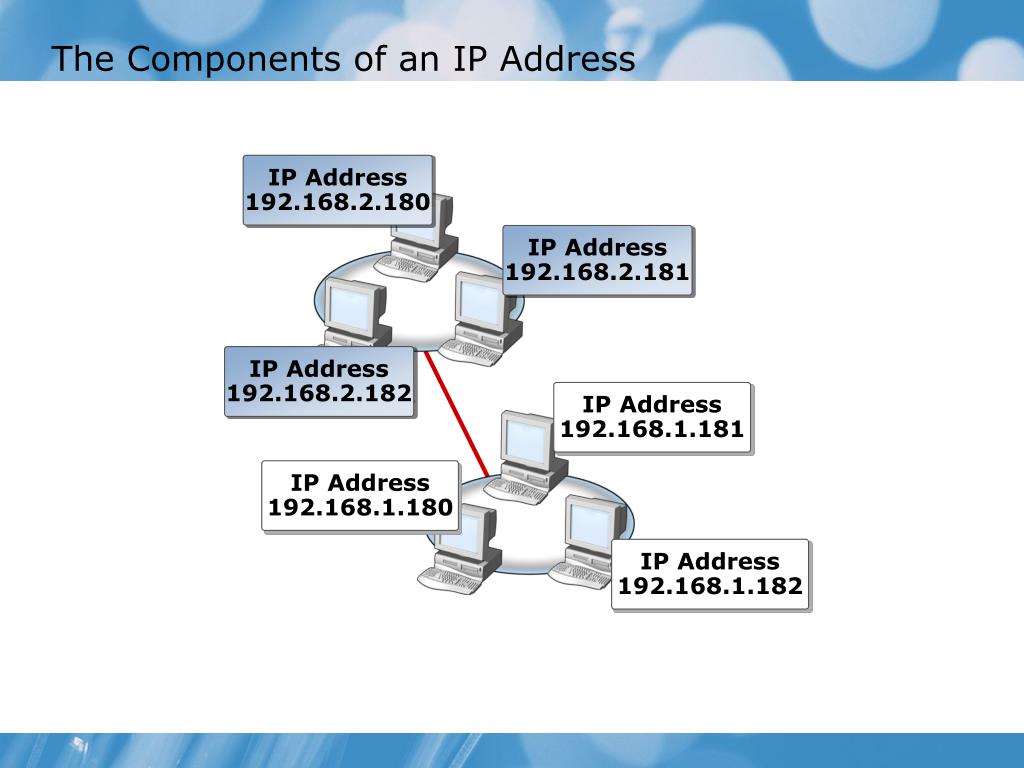 168.1.3* Bcast: 192.168.1.255 Mask:255.255.255.0
inet6 addr: fe80::e60:76ff:fe0a:4fcd/64 Scope:Link
UP BROADCAST RUNNING MULTICAST MTU:1500 Metric:1
RX packets:61131 errors:0 dropped:0 overruns:0 frame:0
TX packets:43224 errors:0 dropped:0 overruns:0 carrier:0
collisions:0 txqueuelen: 1000
RX bytes:74308035 (74.3 MB) TX bytes:6574514 (6.5 MB)
168.1.3* Bcast: 192.168.1.255 Mask:255.255.255.0
inet6 addr: fe80::e60:76ff:fe0a:4fcd/64 Scope:Link
UP BROADCAST RUNNING MULTICAST MTU:1500 Metric:1
RX packets:61131 errors:0 dropped:0 overruns:0 frame:0
TX packets:43224 errors:0 dropped:0 overruns:0 carrier:0
collisions:0 txqueuelen: 1000
RX bytes:74308035 (74.3 MB) TX bytes:6574514 (6.5 MB)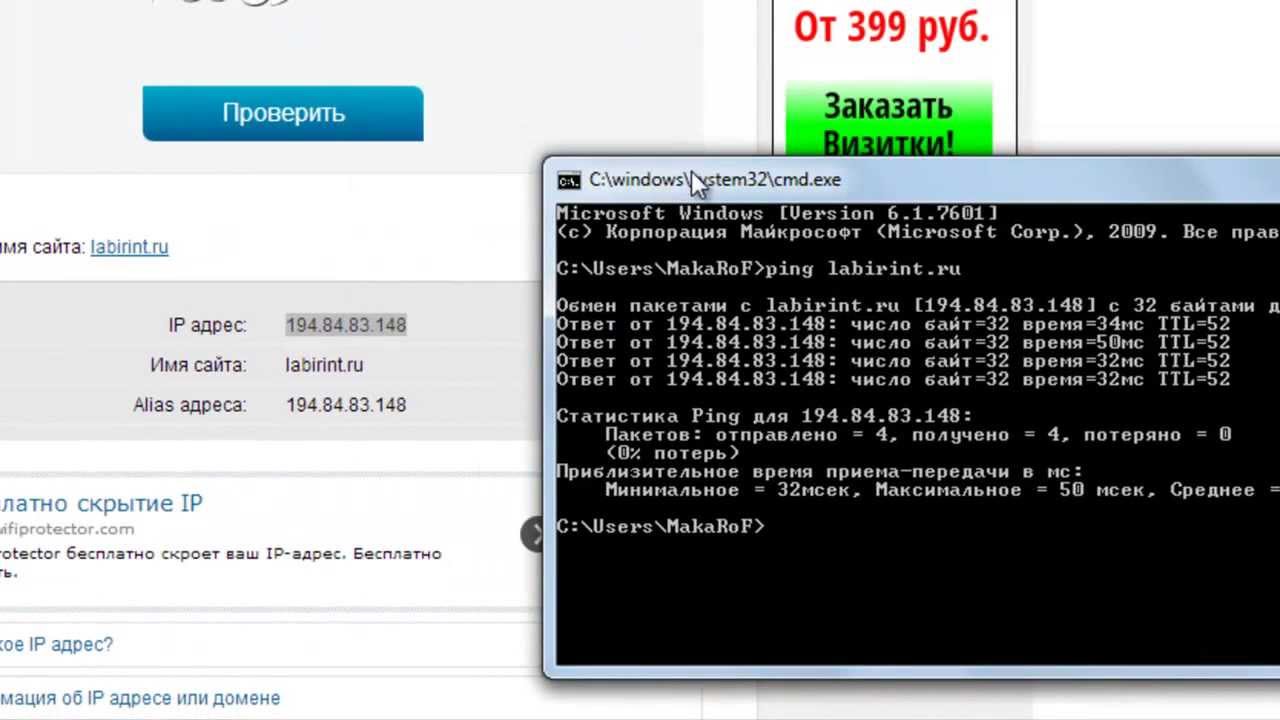 1.5 [host down]
Nmap scan report for 192.168.1.6 [host down]
Nmap scan report for 192.168.1.7 [host down]
Nmap scan report for 192.168.1.8 [host down]
Nmap scan report for 192.168.1.9 [host down]
...
Nmap scan report for 192.168.1.253 [host down]
1.5 [host down]
Nmap scan report for 192.168.1.6 [host down]
Nmap scan report for 192.168.1.7 [host down]
Nmap scan report for 192.168.1.8 [host down]
Nmap scan report for 192.168.1.9 [host down]
...
Nmap scan report for 192.168.1.253 [host down]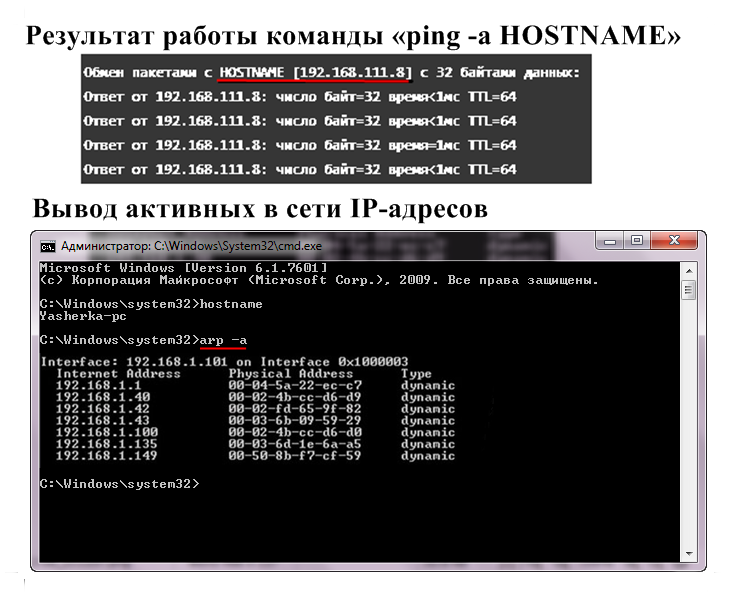
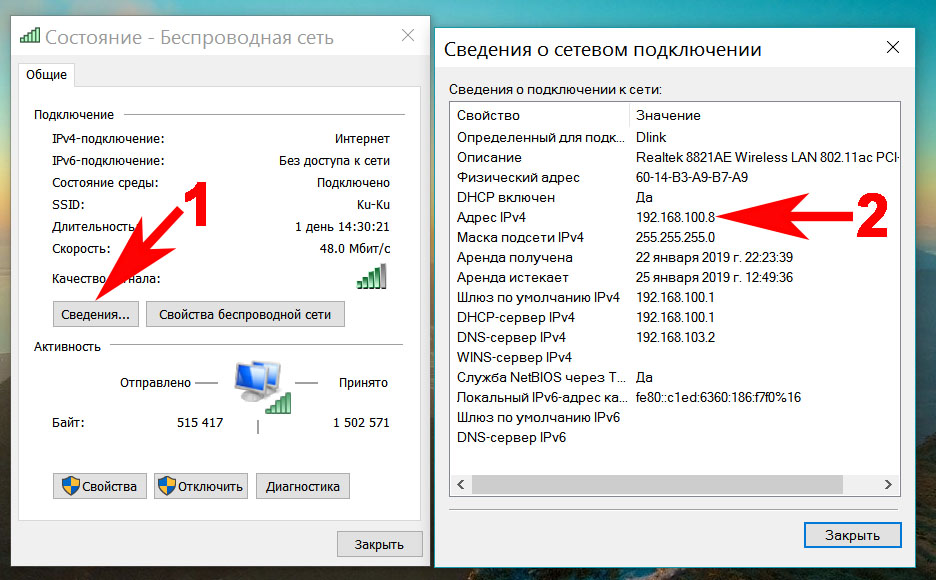 В выпавшем меню выберите пункт «Свойства».
В выпавшем меню выберите пункт «Свойства». Обычно её просто нужно удерживать в течении короткого промежутка времени.
Обычно её просто нужно удерживать в течении короткого промежутка времени.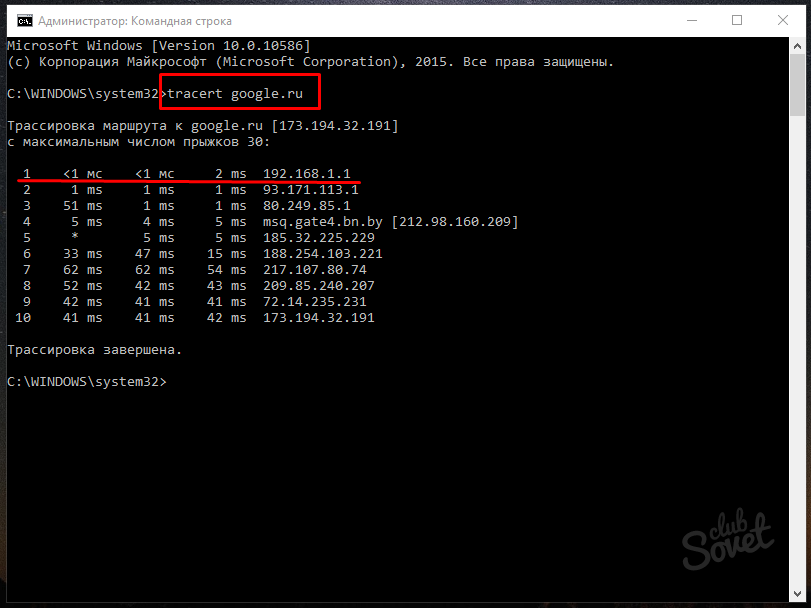
 Сканирование каждого порта каждого IP адреса медленно и необязательно.
Конечно же то, что делает хост интересным для исселедования во многом определяется целями сканирования. Сетевые
администраторы возможно будут заинтересованы только в хостах, на которых запущена определенная служба, в то время
как тем, кого интересует безопасность, будут интересны все устройства с IP адресами. Задачи администраторов по
обнаружению работающих хостов в сети могут быть удовлетворены обычным ICMP пингом, людям же, которые тестируют
способность сети противостоять атакам из вне, необходимо использовать разнообразные наборы запросов с целью обхода
брандмауэра.
Сканирование каждого порта каждого IP адреса медленно и необязательно.
Конечно же то, что делает хост интересным для исселедования во многом определяется целями сканирования. Сетевые
администраторы возможно будут заинтересованы только в хостах, на которых запущена определенная служба, в то время
как тем, кого интересует безопасность, будут интересны все устройства с IP адресами. Задачи администраторов по
обнаружению работающих хостов в сети могут быть удовлетворены обычным ICMP пингом, людям же, которые тестируют
способность сети противостоять атакам из вне, необходимо использовать разнообразные наборы запросов с целью обхода
брандмауэра.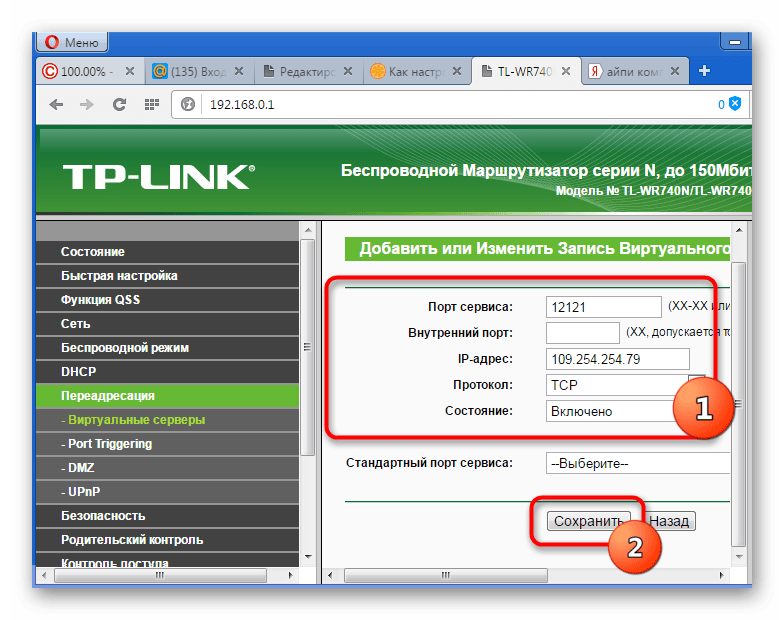 Пользователи могут полностью пропустить шаг пинг
сканирования с помощью опции сканирования с целью составления списка (
Пользователи могут полностью пропустить шаг пинг
сканирования с помощью опции сканирования с целью составления списка (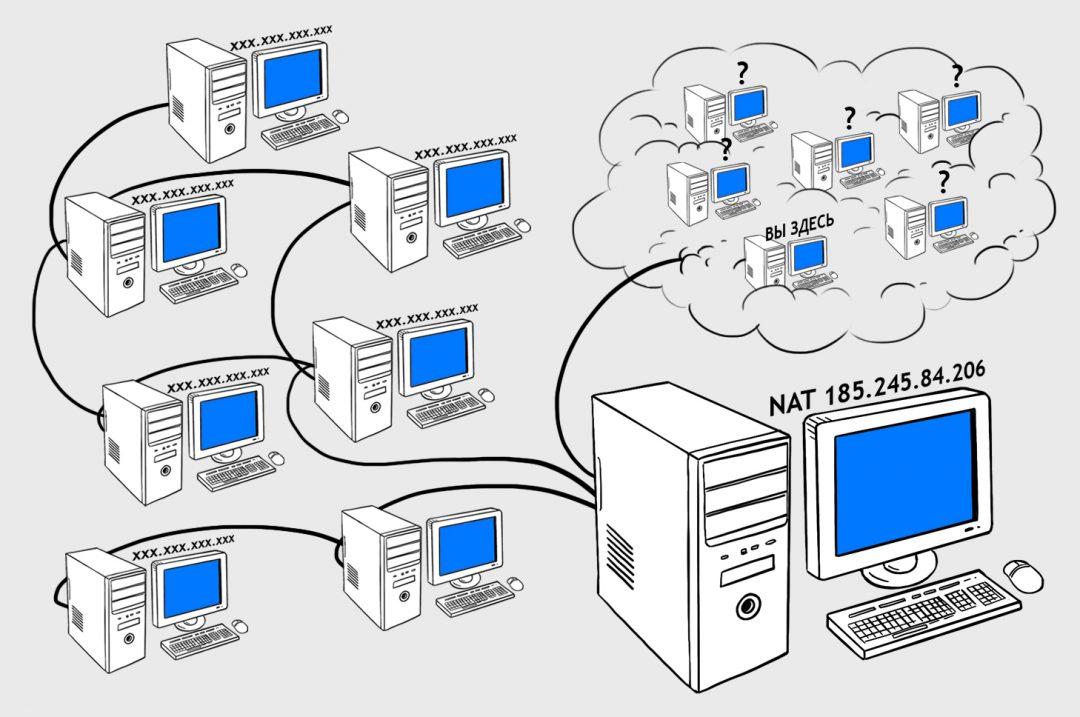 Для непривилегированных
пользователей Unix оболочки, вместо ACK пакета посылается SYN используя системный вызов
Для непривилегированных
пользователей Unix оболочки, вместо ACK пакета посылается SYN используя системный вызов 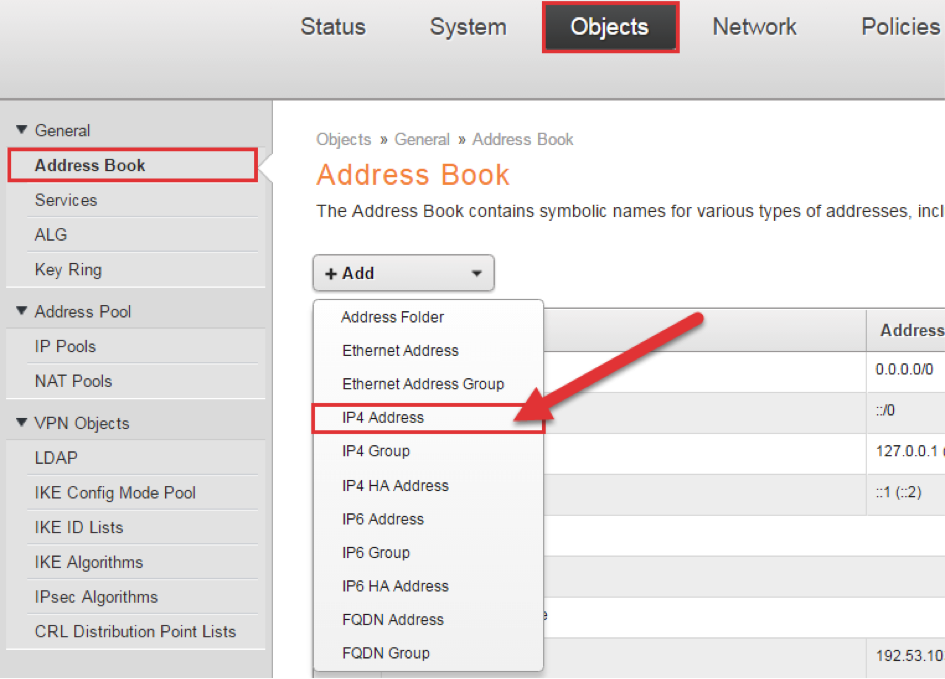 Прочтите об опции
Прочтите об опции 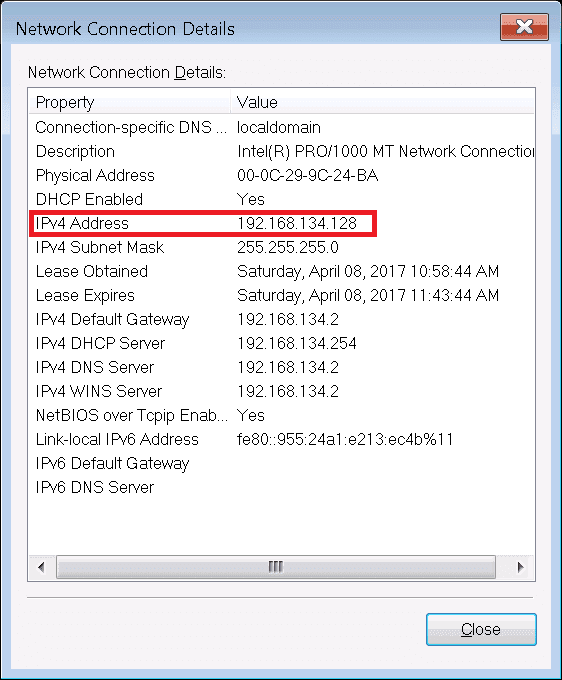 Определение маршрутов и NSE скрипты также
используются, если необходимо, однако дальнейшее тестирование (как сканирование портов или определение ОС)
не производится. По умолчанию эта опция считается как бы на один шаг более тщательной, чем сканирование
с целью составления простого списка хостов, и может быть использована в этих же целях. Она позволяет
произвести исследование целевой сети без привлечения внимания. Знание, какие хосты в сети в данный момент
работают, для атакующих ценне, чем просто список IP адресов и сетевых имен, предоставляемых
опцией -sL.
Определение маршрутов и NSE скрипты также
используются, если необходимо, однако дальнейшее тестирование (как сканирование портов или определение ОС)
не производится. По умолчанию эта опция считается как бы на один шаг более тщательной, чем сканирование
с целью составления простого списка хостов, и может быть использована в этих же целях. Она позволяет
произвести исследование целевой сети без привлечения внимания. Знание, какие хосты в сети в данный момент
работают, для атакующих ценне, чем просто список IP адресов и сетевых имен, предоставляемых
опцией -sL. к. большинство хостов не отвечают на подобные запросы.
к. большинство хостов не отвечают на подобные запросы. Иначе некоторые из хостов могут быть не определены, т.к. брандмауэр заблокировал запрос или ответ.
Иначе некоторые из хостов могут быть не определены, т.к. брандмауэр заблокировал запрос или ответ. Для машин локальной сети будет произведено ARP сканирование (пока не зададите
Для машин локальной сети будет произведено ARP сканирование (пока не зададите 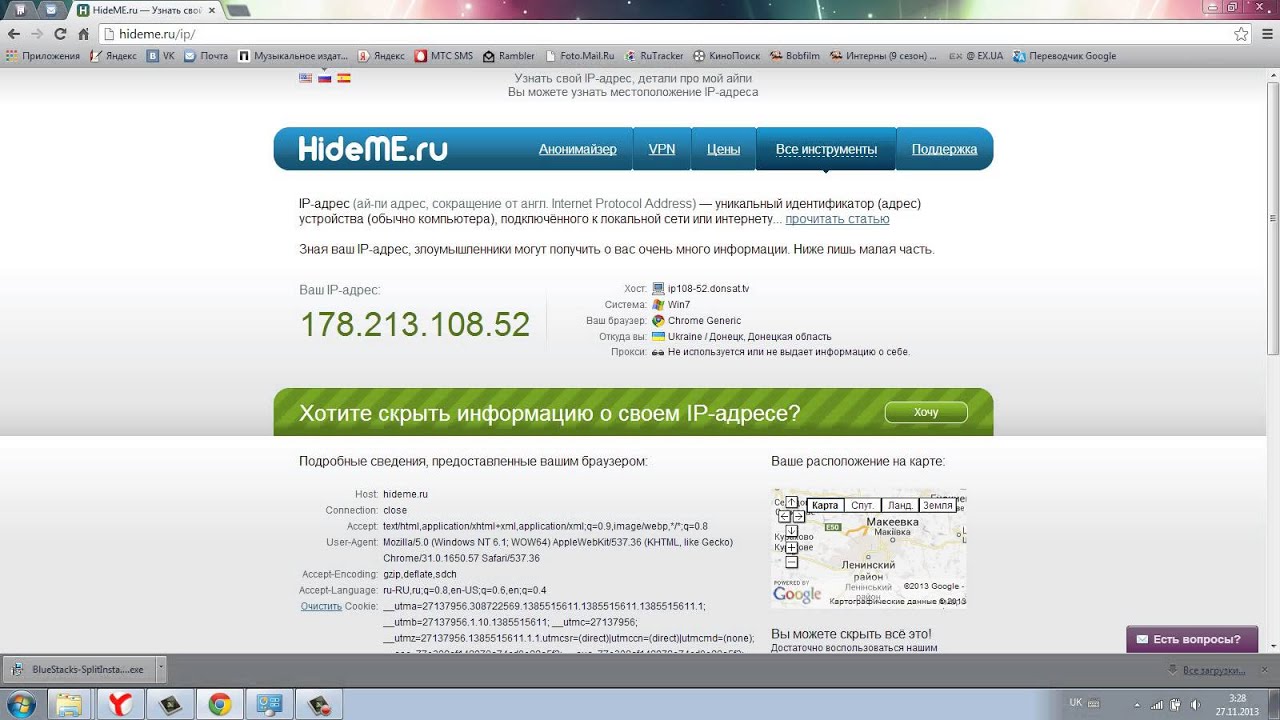 Примеры:
Примеры: 
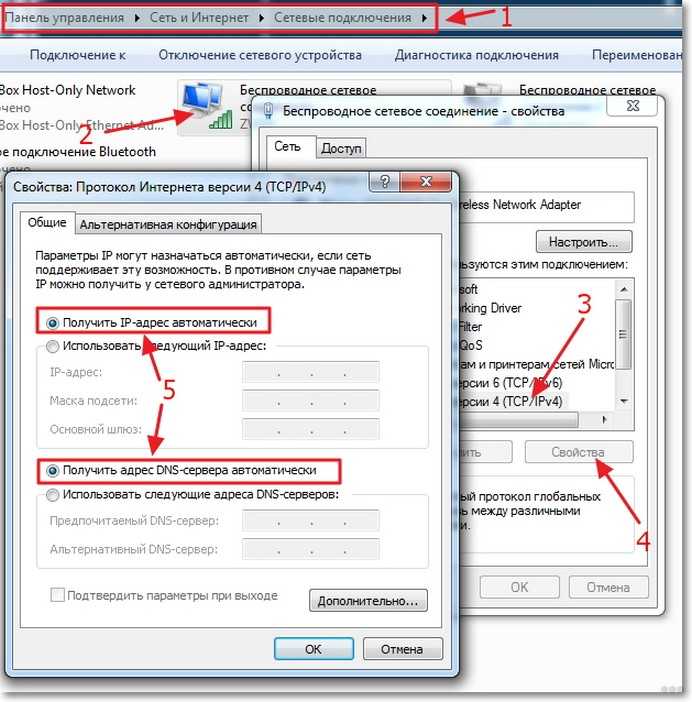 Разница состоит в том, как вы могли догадаться, что
вместо установки SYN флага устанавливается TCP ACK флаг. Такой ACK пакет имеет своей целью распознавание
данных во время установленного TCP соединения, но такого соединения не существует, поэтому удаленные хосты
всегда будут отвечат на такой запрос RST пакетом, тем самым выдавая свое существование.
Разница состоит в том, как вы могли догадаться, что
вместо установки SYN флага устанавливается TCP ACK флаг. Такой ACK пакет имеет своей целью распознавание
данных во время установленного TCP соединения, но такого соединения не существует, поэтому удаленные хосты
всегда будут отвечат на такой запрос RST пакетом, тем самым выдавая свое существование. Многие администраторы конфигурируют роутеры или другие простые брандмауэры на блокировку
входящих SYN пакетов за исключением тех, что предназначены для публичных служб, таких как веб сайт или
почтовый сервер. Тем самым предотвращаются все остальные соединения, и в то же время пользователи могут
беспрепятственно выходить в Интернет. Такой подход не требует много ресурсов от брандмауэров/роутеров и
широко поддерживается различными аппаратными и программными фильтрами.
для реализации такого подхода имеет опцию
Многие администраторы конфигурируют роутеры или другие простые брандмауэры на блокировку
входящих SYN пакетов за исключением тех, что предназначены для публичных служб, таких как веб сайт или
почтовый сервер. Тем самым предотвращаются все остальные соединения, и в то же время пользователи могут
беспрепятственно выходить в Интернет. Такой подход не требует много ресурсов от брандмауэров/роутеров и
широко поддерживается различными аппаратными и программными фильтрами.
для реализации такого подхода имеет опцию 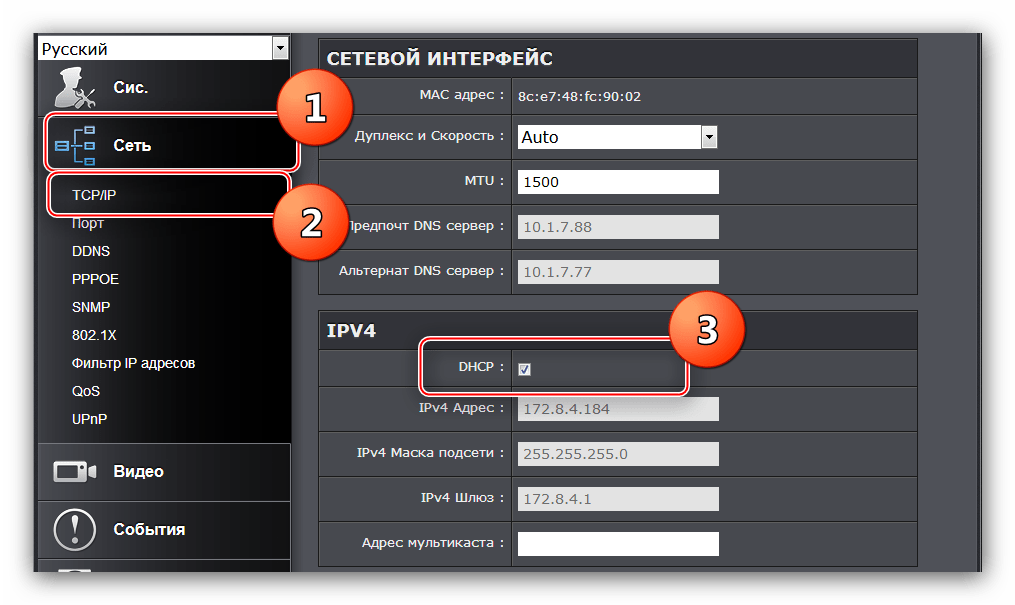 Изначально эта функция поддерживалась только в наиболее продвинутых брандмауэрах, хотя с годами она становится
все популярнее. Использующийся в Linux сетевой экран Netfilter/iptables реализует этот механизм с помощью
опции
Изначально эта функция поддерживалась только в наиболее продвинутых брандмауэрах, хотя с годами она становится
все популярнее. Использующийся в Linux сетевой экран Netfilter/iptables реализует этот механизм с помощью
опции  Список портов задается в том
же формает, что и для описанных выше опций
Список портов задается в том
же формает, что и для описанных выше опций 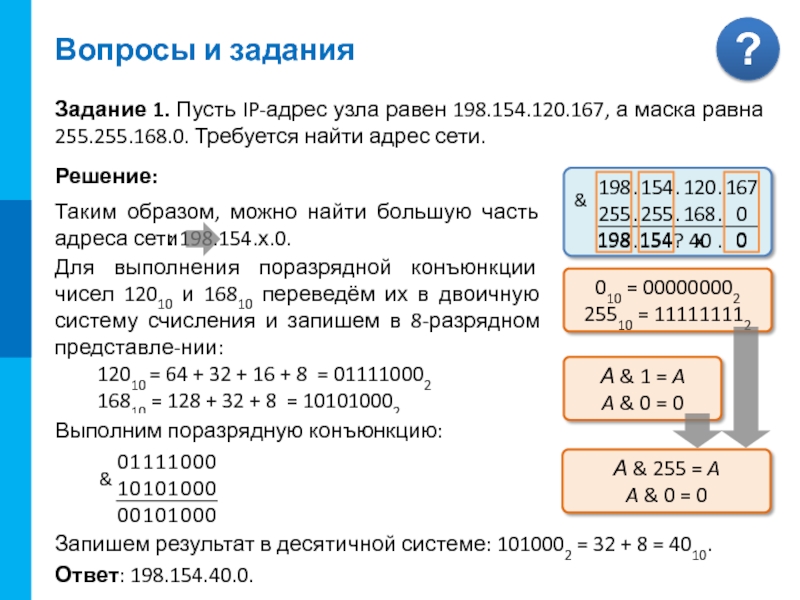 Поэтому портом по умолчанию является 31338, т.к. он вряд ли будет
использоваться какой-либо службой. Лишь некоторые службы, такие как Character Generator (chargen) protocol,
ответят на пустой UDP пакет, и это также укажет Nmap на то, что машина доступна.
Поэтому портом по умолчанию является 31338, т.к. он вряд ли будет
использоваться какой-либо службой. Лишь некоторые службы, такие как Character Generator (chargen) protocol,
ответят на пустой UDP пакет, и это также укажет Nmap на то, что машина доступна.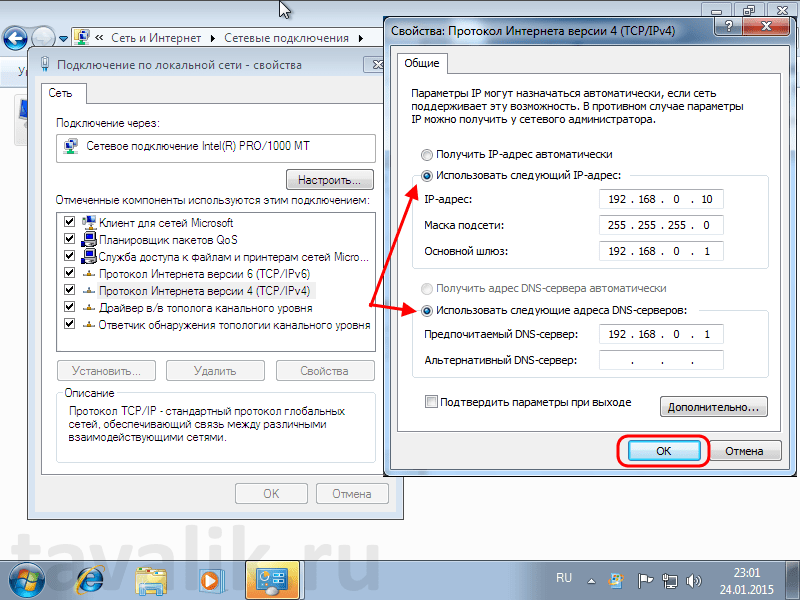 Nmap посылает ICMP пакет типа 8 (эхо запрос) на целевой
IP адрес, ожидая в ответ от доступного хоста пакет типа 0 (эхо ответ). К сожалению для сетевых исследователей, многие хосты и брандмауэры
теперь блокируют такие пакеты вместо того, чтобы ответить на них, как это требуется в
RFC 1122. По этой причине
сканеры использующе только ICMP запросы редко бывают полезны при сканировании неизвестных целей в Интернете.
Но они могут быть полезны системным администраторам, занимающимся мониторингом внутренней сети. Используйте
опцию
Nmap посылает ICMP пакет типа 8 (эхо запрос) на целевой
IP адрес, ожидая в ответ от доступного хоста пакет типа 0 (эхо ответ). К сожалению для сетевых исследователей, многие хосты и брандмауэры
теперь блокируют такие пакеты вместо того, чтобы ответить на них, как это требуется в
RFC 1122. По этой причине
сканеры использующе только ICMP запросы редко бывают полезны при сканировании неизвестных целей в Интернете.
Но они могут быть полезны системным администраторам, занимающимся мониторингом внутренней сети. Используйте
опцию  Система, которая отвечает на них, работает и доступна. В
настоящее время Nmap не использует информационные запросы, т.к. они не получиил широкого распространения.
Стандарт RFC 1122 наставивает на том, что «хост НЕ ДОЛЖЕН посылать такие сообщения». Запросы
временной метки или адресной маски могут быть посланы путем задания опций
Система, которая отвечает на них, работает и доступна. В
настоящее время Nmap не использует информационные запросы, т.к. они не получиил широкого распространения.
Стандарт RFC 1122 наставивает на том, что «хост НЕ ДОЛЖЕН посылать такие сообщения». Запросы
временной метки или адресной маски могут быть посланы путем задания опций  Список протоколов задается в том же
формате, что и список портов в описанных выше опциях обнаружения хостов с помощью протоколов TCP и UDP. Если
не указан ни один протокол, то по умолчанию будут использованы IP пакеты ICMP (протокол 1),
IGMP (протокол 2) и IP-in-IP (протокол 4). Протоколы по умолчанию могут быть заданы во время компиляции
путем изменения
Список протоколов задается в том же
формате, что и список портов в описанных выше опциях обнаружения хостов с помощью протоколов TCP и UDP. Если
не указан ни один протокол, то по умолчанию будут использованы IP пакеты ICMP (протокол 1),
IGMP (протокол 2) и IP-in-IP (протокол 4). Протоколы по умолчанию могут быть заданы во время компиляции
путем изменения  Оба
варианта ответа означают, что целевой хост доступен.
Оба
варианта ответа означают, что целевой хост доступен.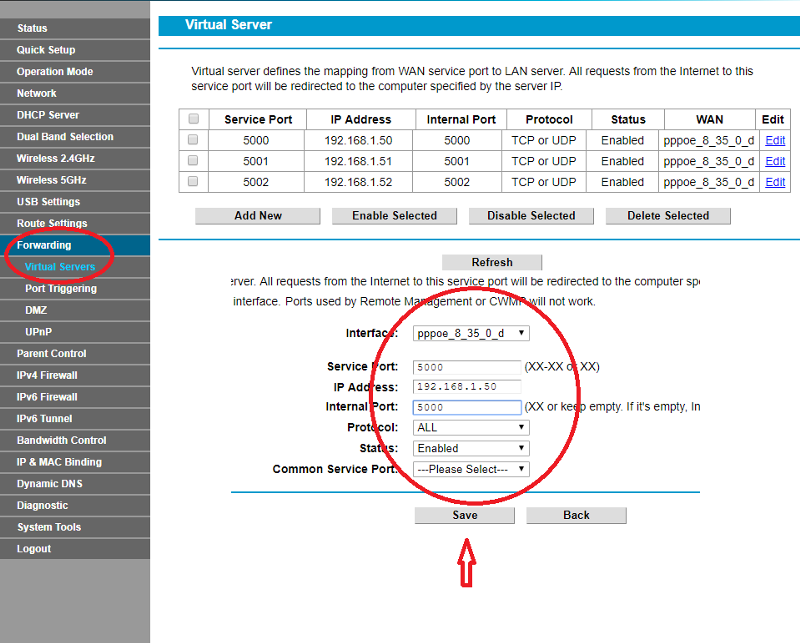 И если Nmap получает ответ, то ей даже нет необходимости беспокоиться о других типах обнаружения
хостов, основанных на IP пакетах. Этот делает ARP сканирование более быстрым и надежным. Поэтому оно
применяется по умолчанию для сканирования локальных сетей. Даже если указаны другие типы сканирования
(как
И если Nmap получает ответ, то ей даже нет необходимости беспокоиться о других типах обнаружения
хостов, основанных на IP пакетах. Этот делает ARP сканирование более быстрым и надежным. Поэтому оно
применяется по умолчанию для сканирования локальных сетей. Даже если указаны другие типы сканирования
(как  Все отслеживания используют динамическую модель таймингов Nmap и осуществляются параллельно.
Все отслеживания используют динамическую модель таймингов Nmap и осуществляются параллельно. Эта опция выводит тип пакета, по которому было определено состояние порта или хоста. Например,
Эта опция выводит тип пакета, по которому было определено состояние порта или хоста. Например, 
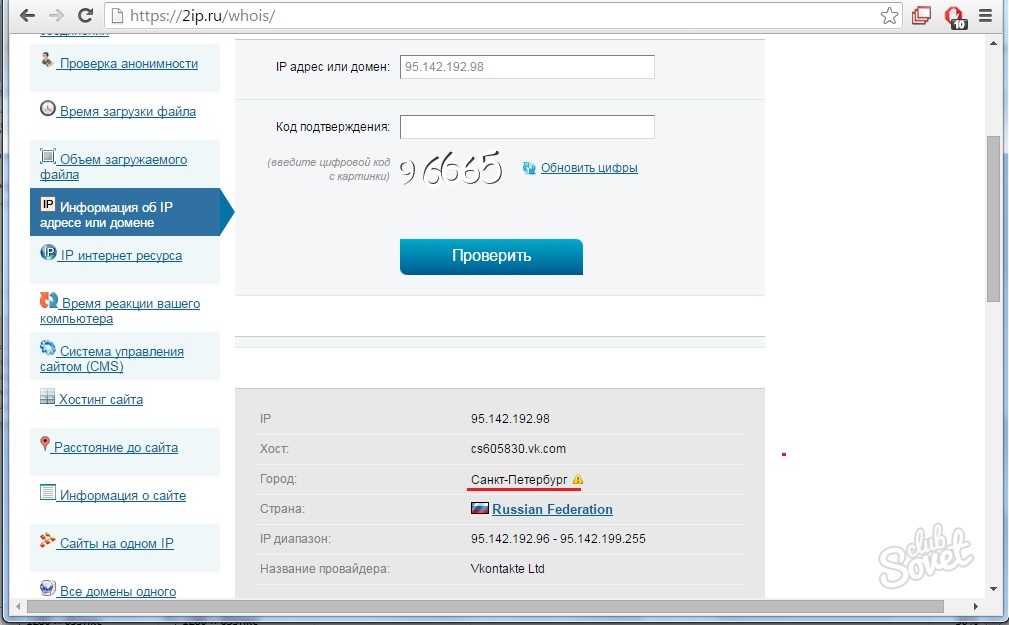 Системный преобразователь всегда используется для сканирования с использованием
протокола IPv6.
Системный преобразователь всегда используется для сканирования с использованием
протокола IPv6.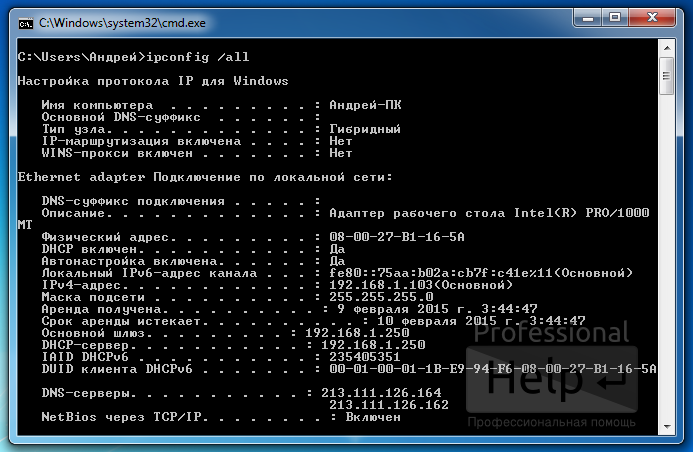 Иногда лишь некоторые сервера имен
предоставляют правильную rDNS информацию, и вы можете даже не знать, где они. Вы можете просканировать сеть
на наличие открытого порта 53 (возможно с помощью фукнкции определения версии), затем попробовать составить
список (
Иногда лишь некоторые сервера имен
предоставляют правильную rDNS информацию, и вы можете даже не знать, где они. Вы можете просканировать сеть
на наличие открытого порта 53 (возможно с помощью фукнкции определения версии), затем попробовать составить
список (